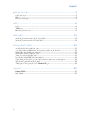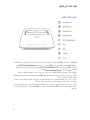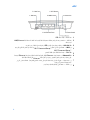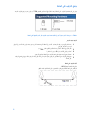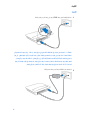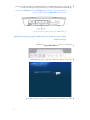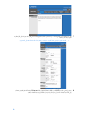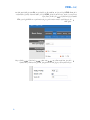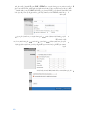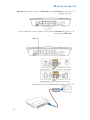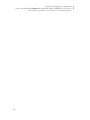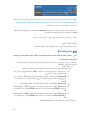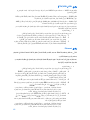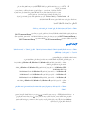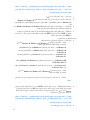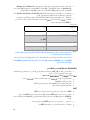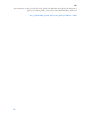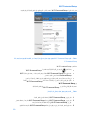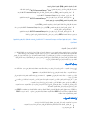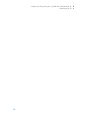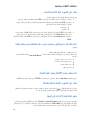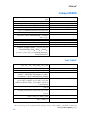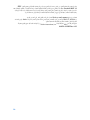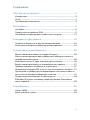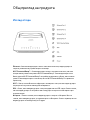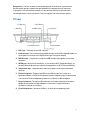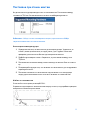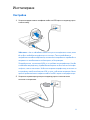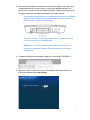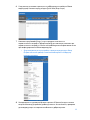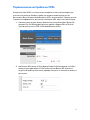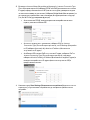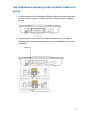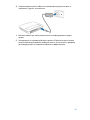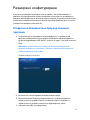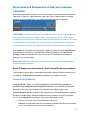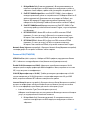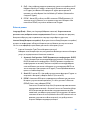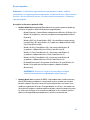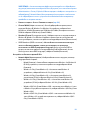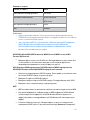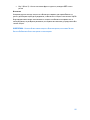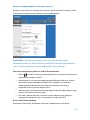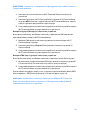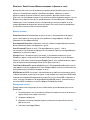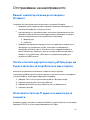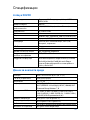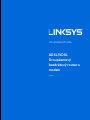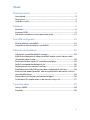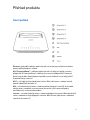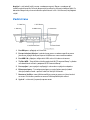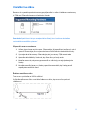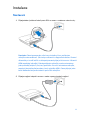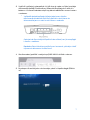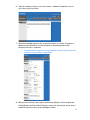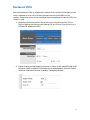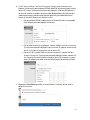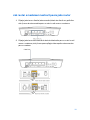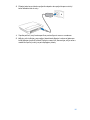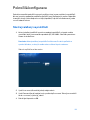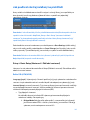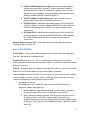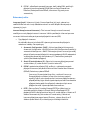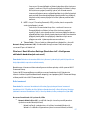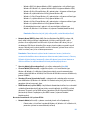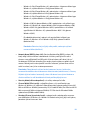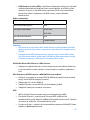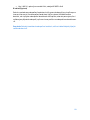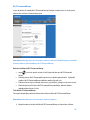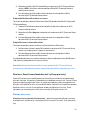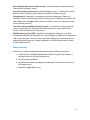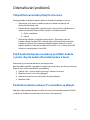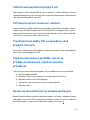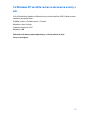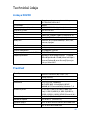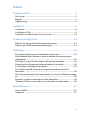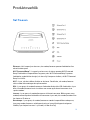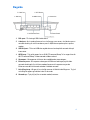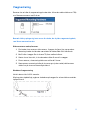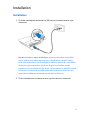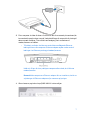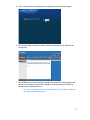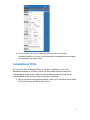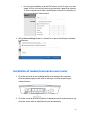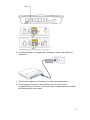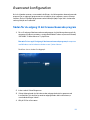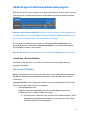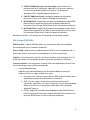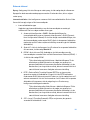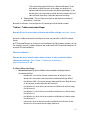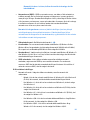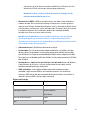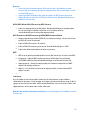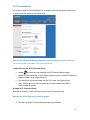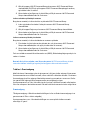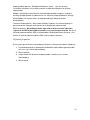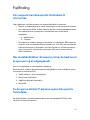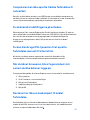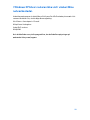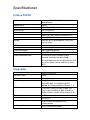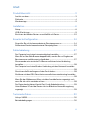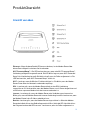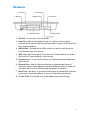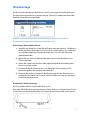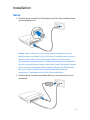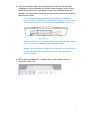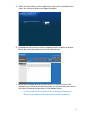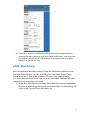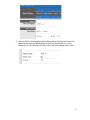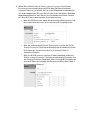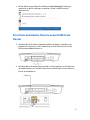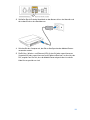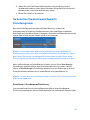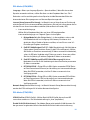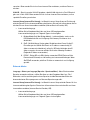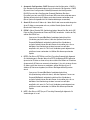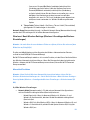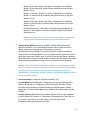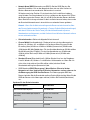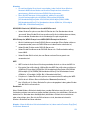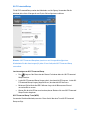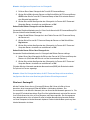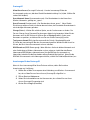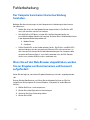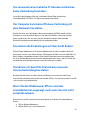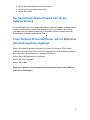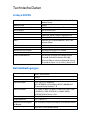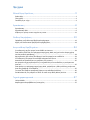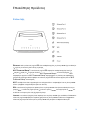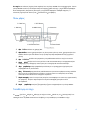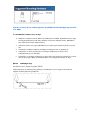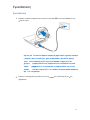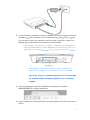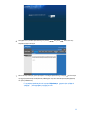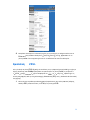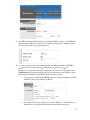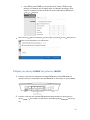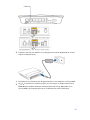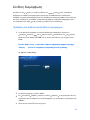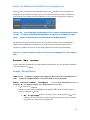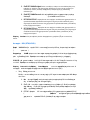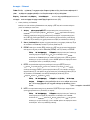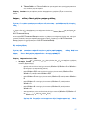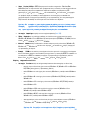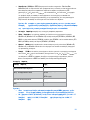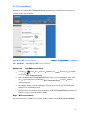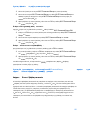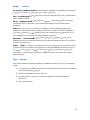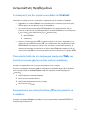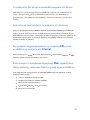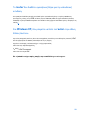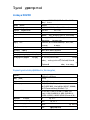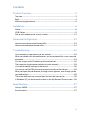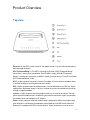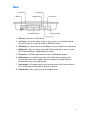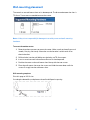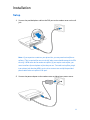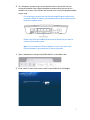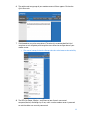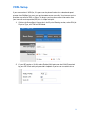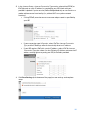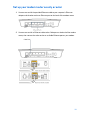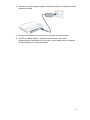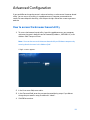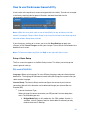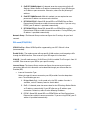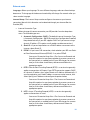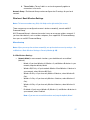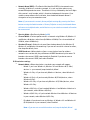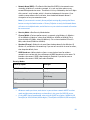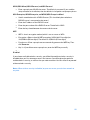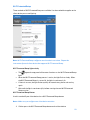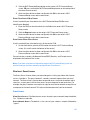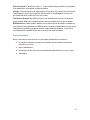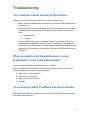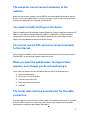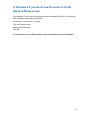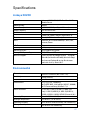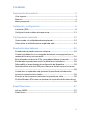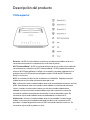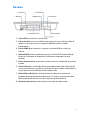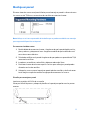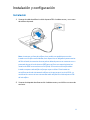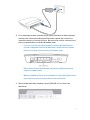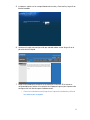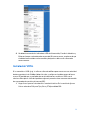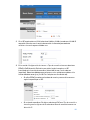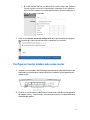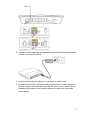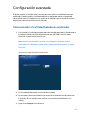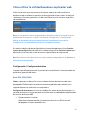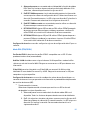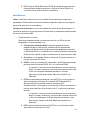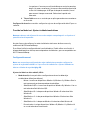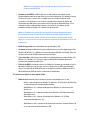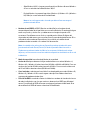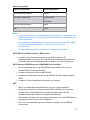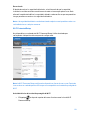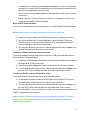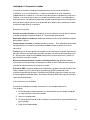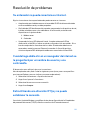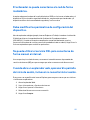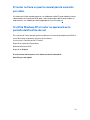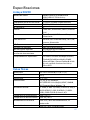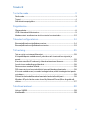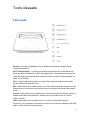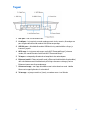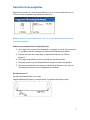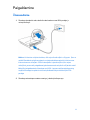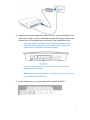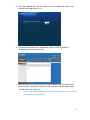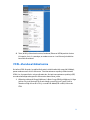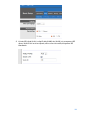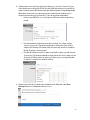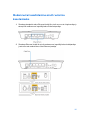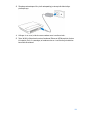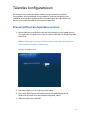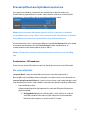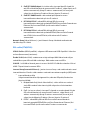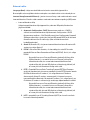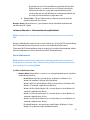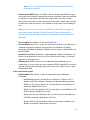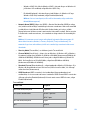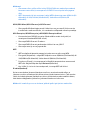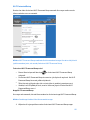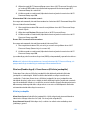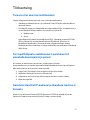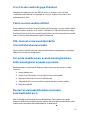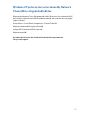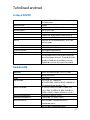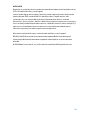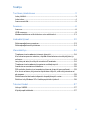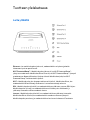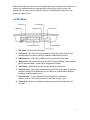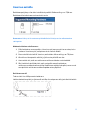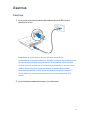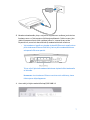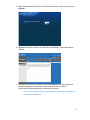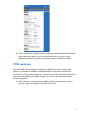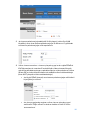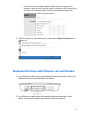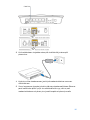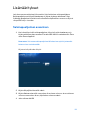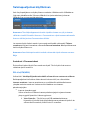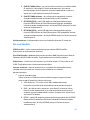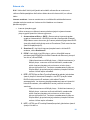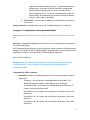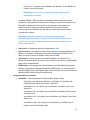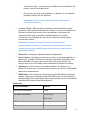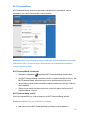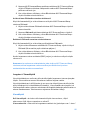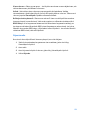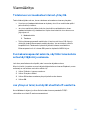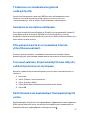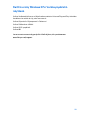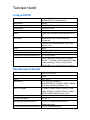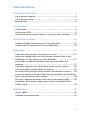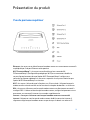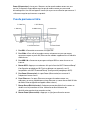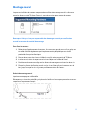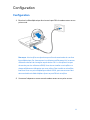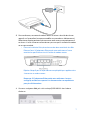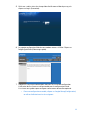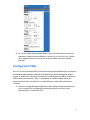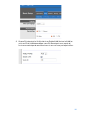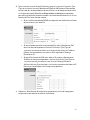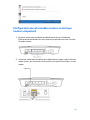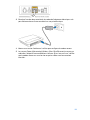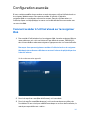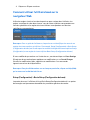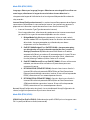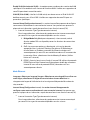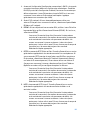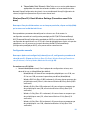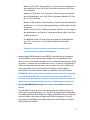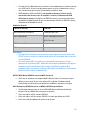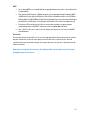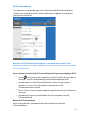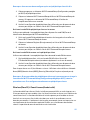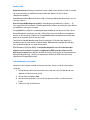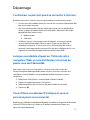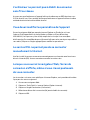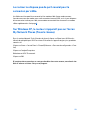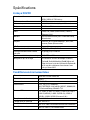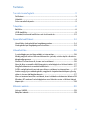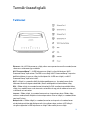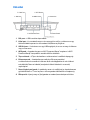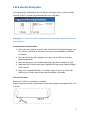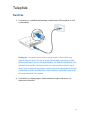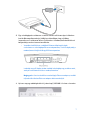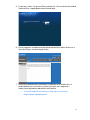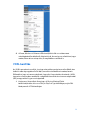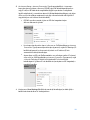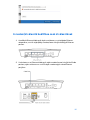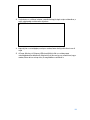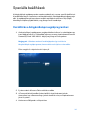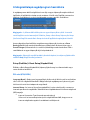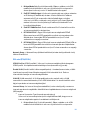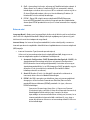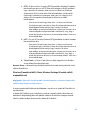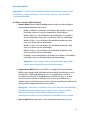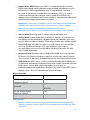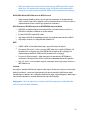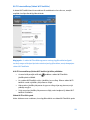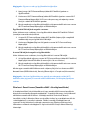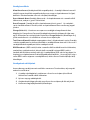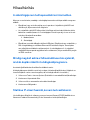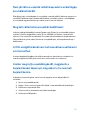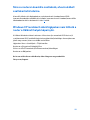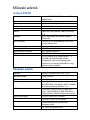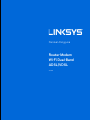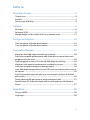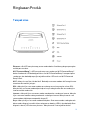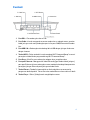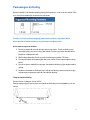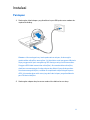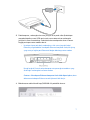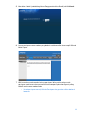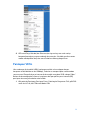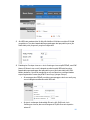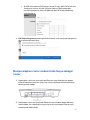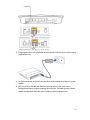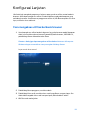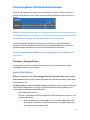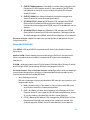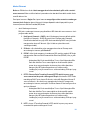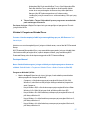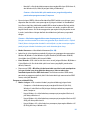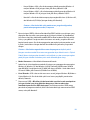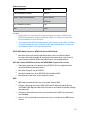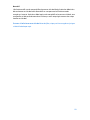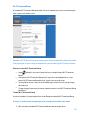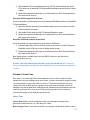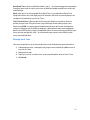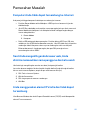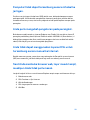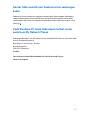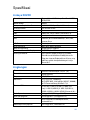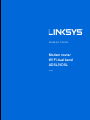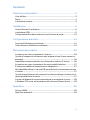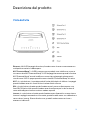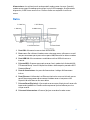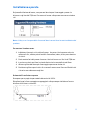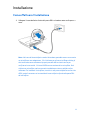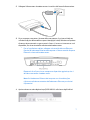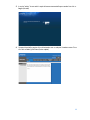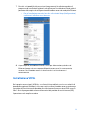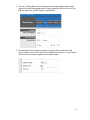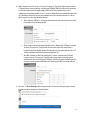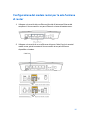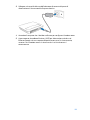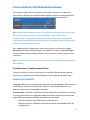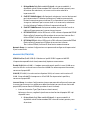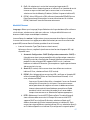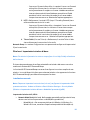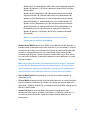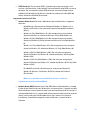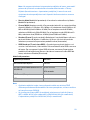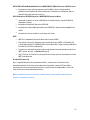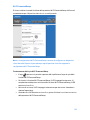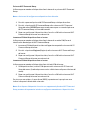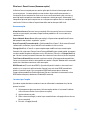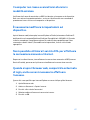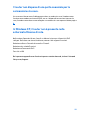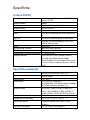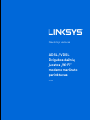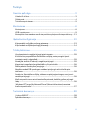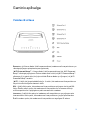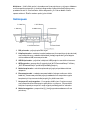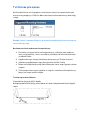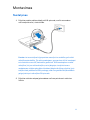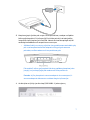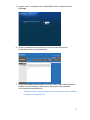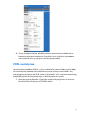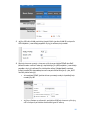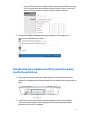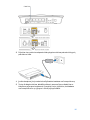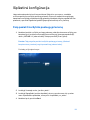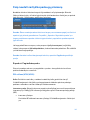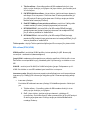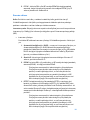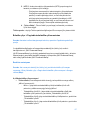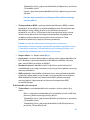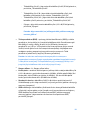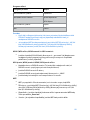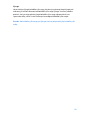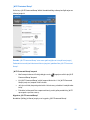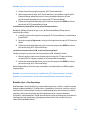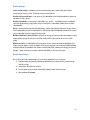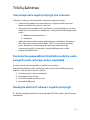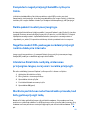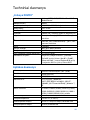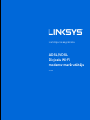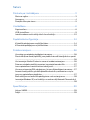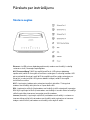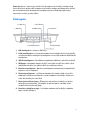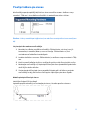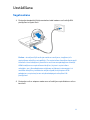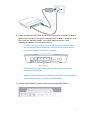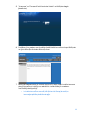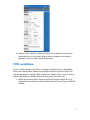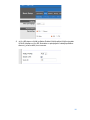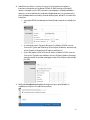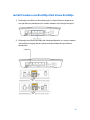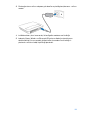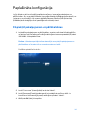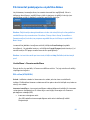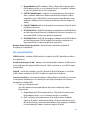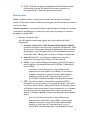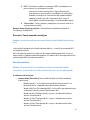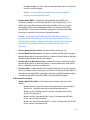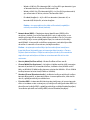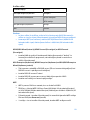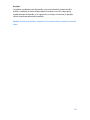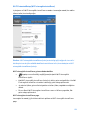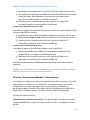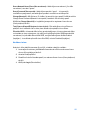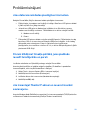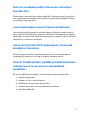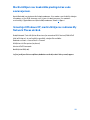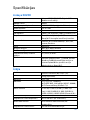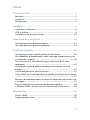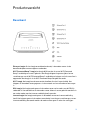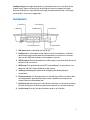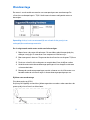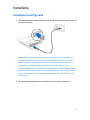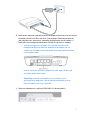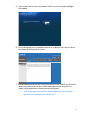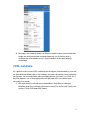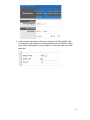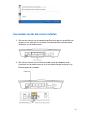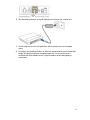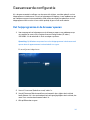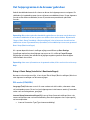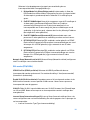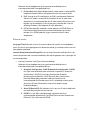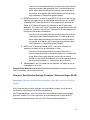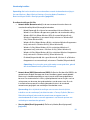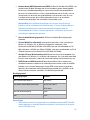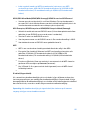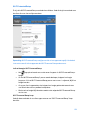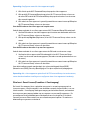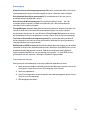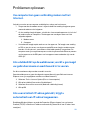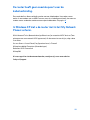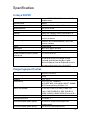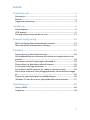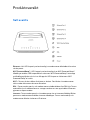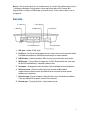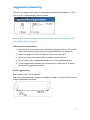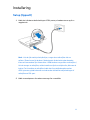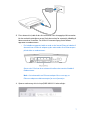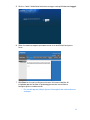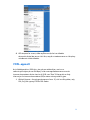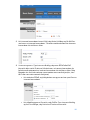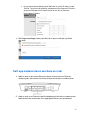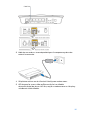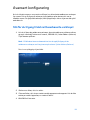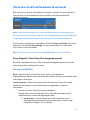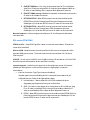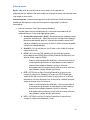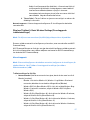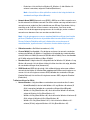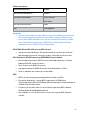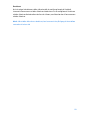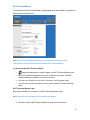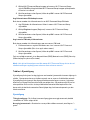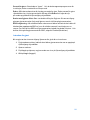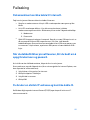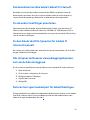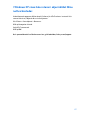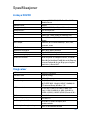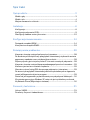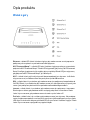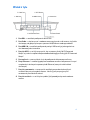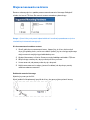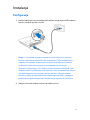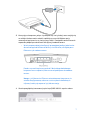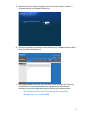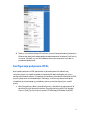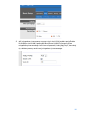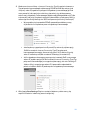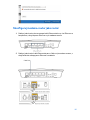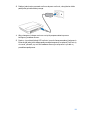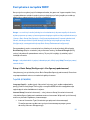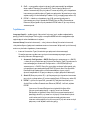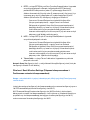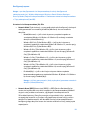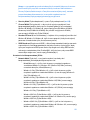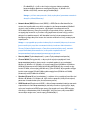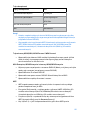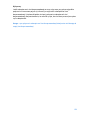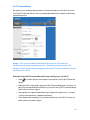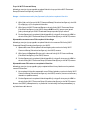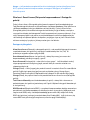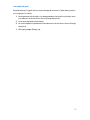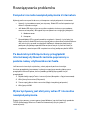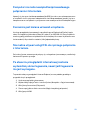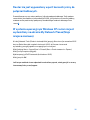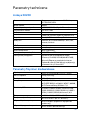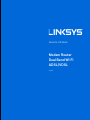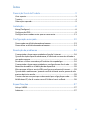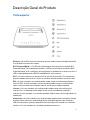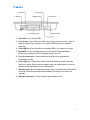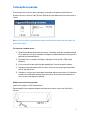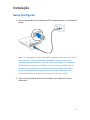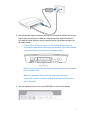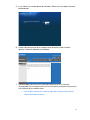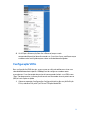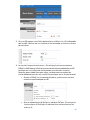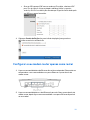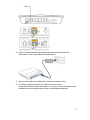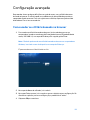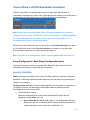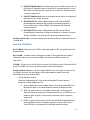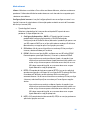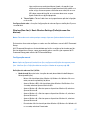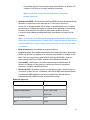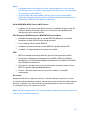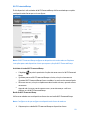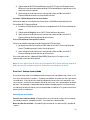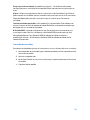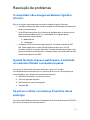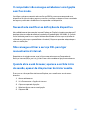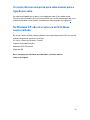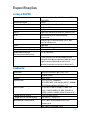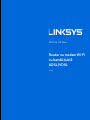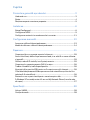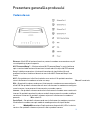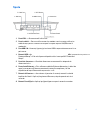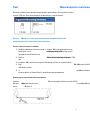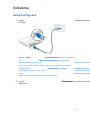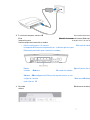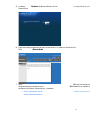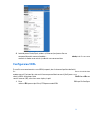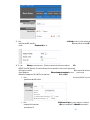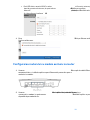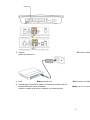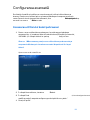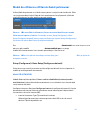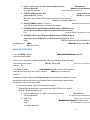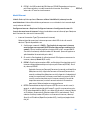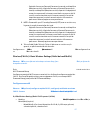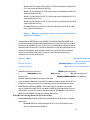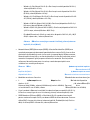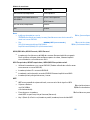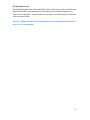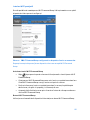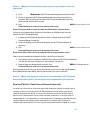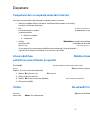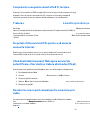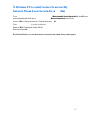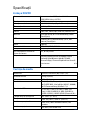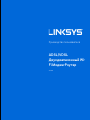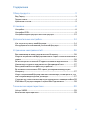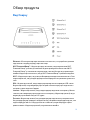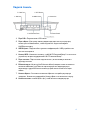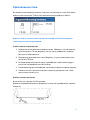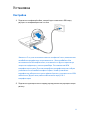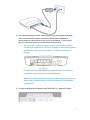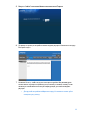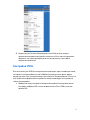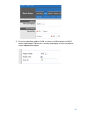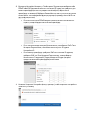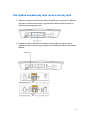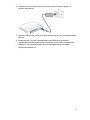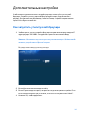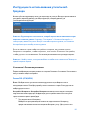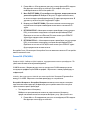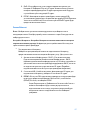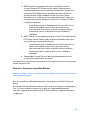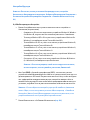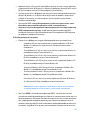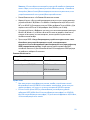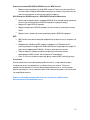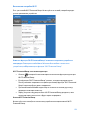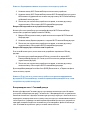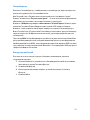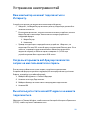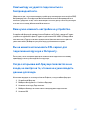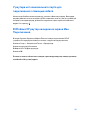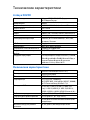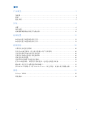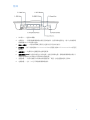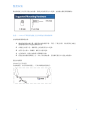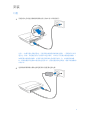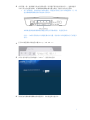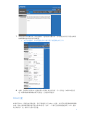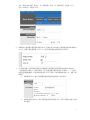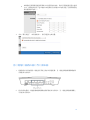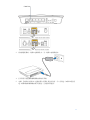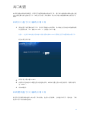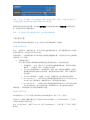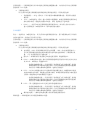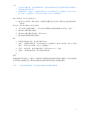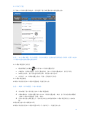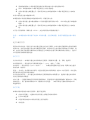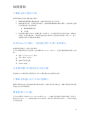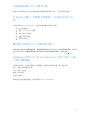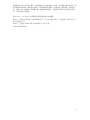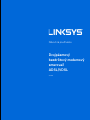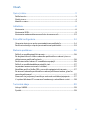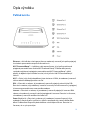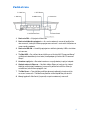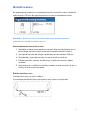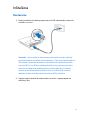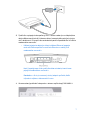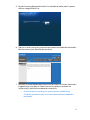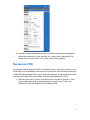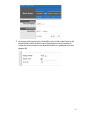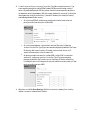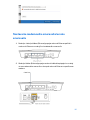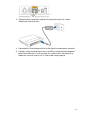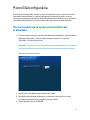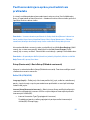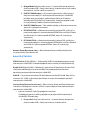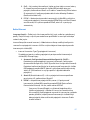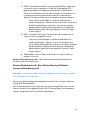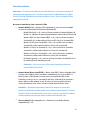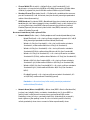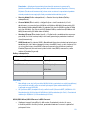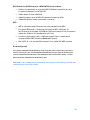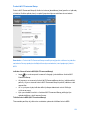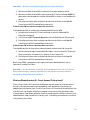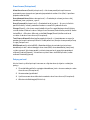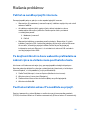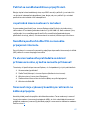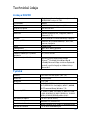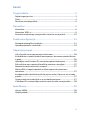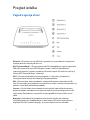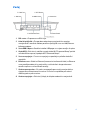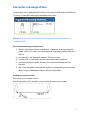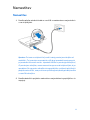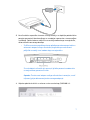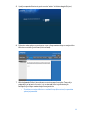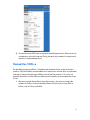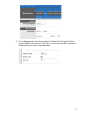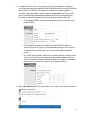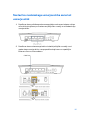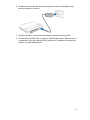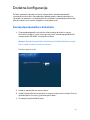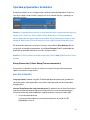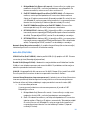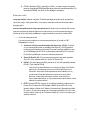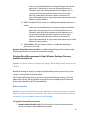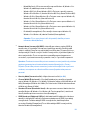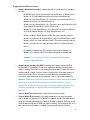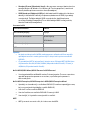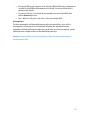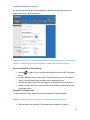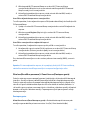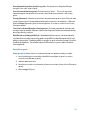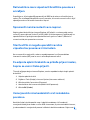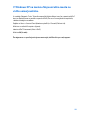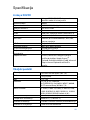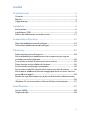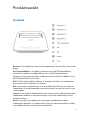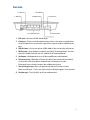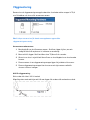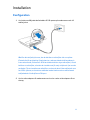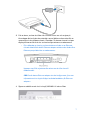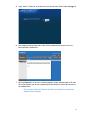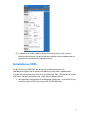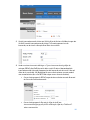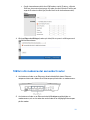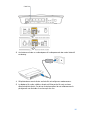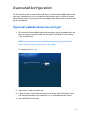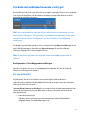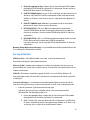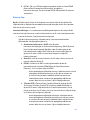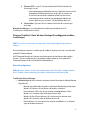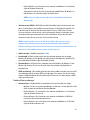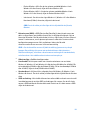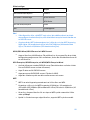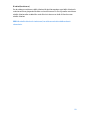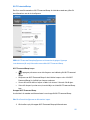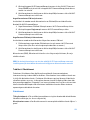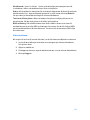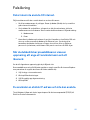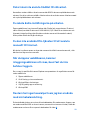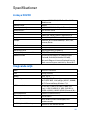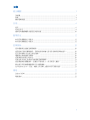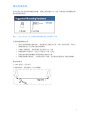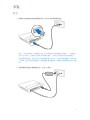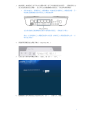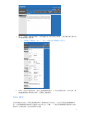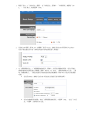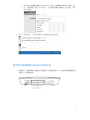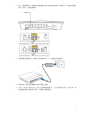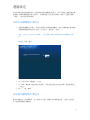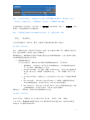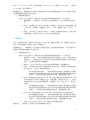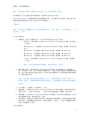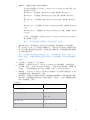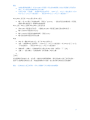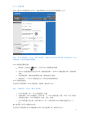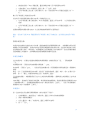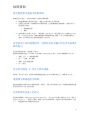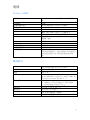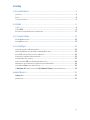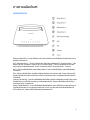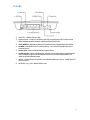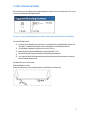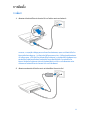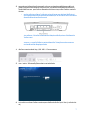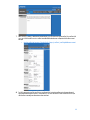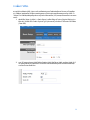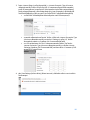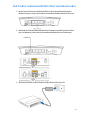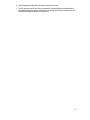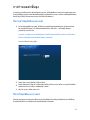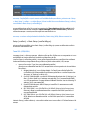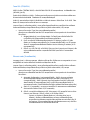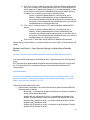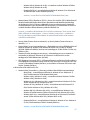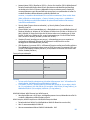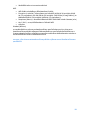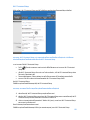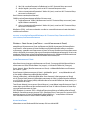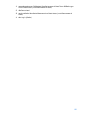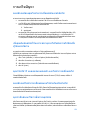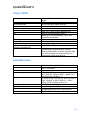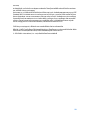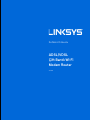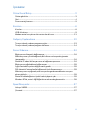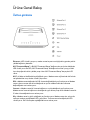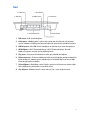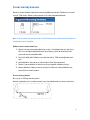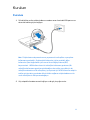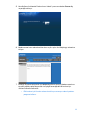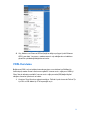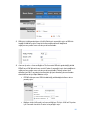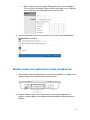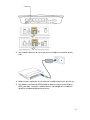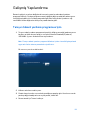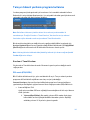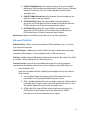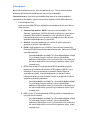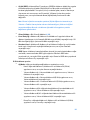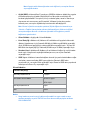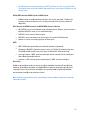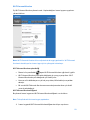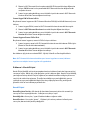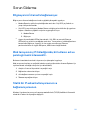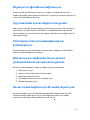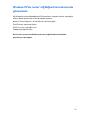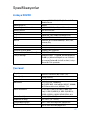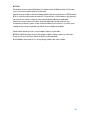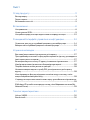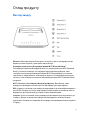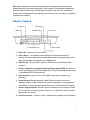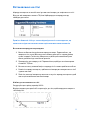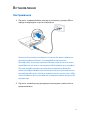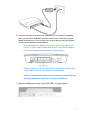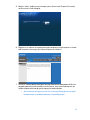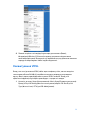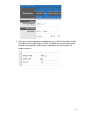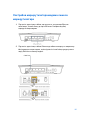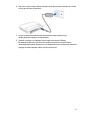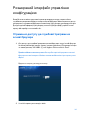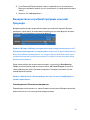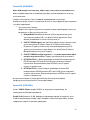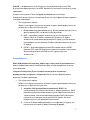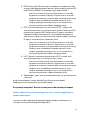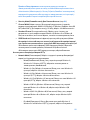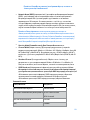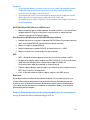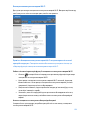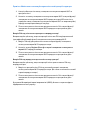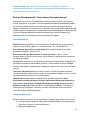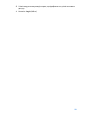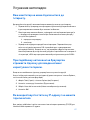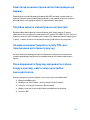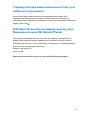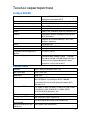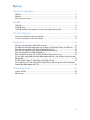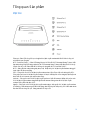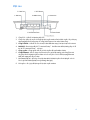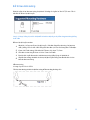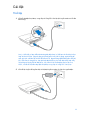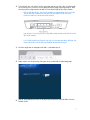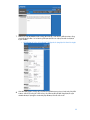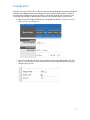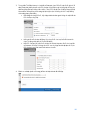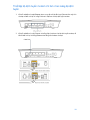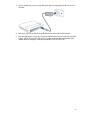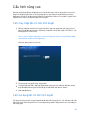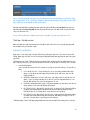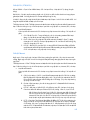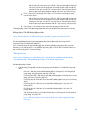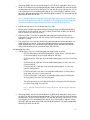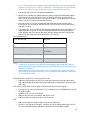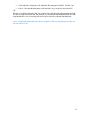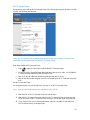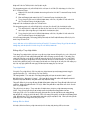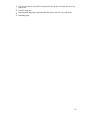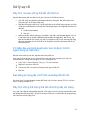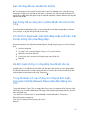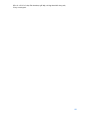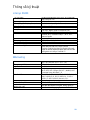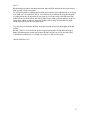Linksys X6200 Le manuel du propriétaire
- Catégorie
- Les routeurs
- Taper
- Le manuel du propriétaire
La page est en cours de chargement...
La page est en cours de chargement...
La page est en cours de chargement...
La page est en cours de chargement...
La page est en cours de chargement...
La page est en cours de chargement...
La page est en cours de chargement...
La page est en cours de chargement...
La page est en cours de chargement...
La page est en cours de chargement...
La page est en cours de chargement...
La page est en cours de chargement...
La page est en cours de chargement...
La page est en cours de chargement...
La page est en cours de chargement...
La page est en cours de chargement...
La page est en cours de chargement...
La page est en cours de chargement...
La page est en cours de chargement...
La page est en cours de chargement...
La page est en cours de chargement...
La page est en cours de chargement...
La page est en cours de chargement...
La page est en cours de chargement...
La page est en cours de chargement...
La page est en cours de chargement...
La page est en cours de chargement...
La page est en cours de chargement...
La page est en cours de chargement...
La page est en cours de chargement...
La page est en cours de chargement...
La page est en cours de chargement...
La page est en cours de chargement...
La page est en cours de chargement...
La page est en cours de chargement...
La page est en cours de chargement...
La page est en cours de chargement...
La page est en cours de chargement...
La page est en cours de chargement...
La page est en cours de chargement...
La page est en cours de chargement...
La page est en cours de chargement...
La page est en cours de chargement...
La page est en cours de chargement...
La page est en cours de chargement...
La page est en cours de chargement...
La page est en cours de chargement...
La page est en cours de chargement...
La page est en cours de chargement...
La page est en cours de chargement...
La page est en cours de chargement...
La page est en cours de chargement...
La page est en cours de chargement...
La page est en cours de chargement...
La page est en cours de chargement...
La page est en cours de chargement...
La page est en cours de chargement...
La page est en cours de chargement...
La page est en cours de chargement...
La page est en cours de chargement...
La page est en cours de chargement...
La page est en cours de chargement...
La page est en cours de chargement...
La page est en cours de chargement...
La page est en cours de chargement...
La page est en cours de chargement...
La page est en cours de chargement...
La page est en cours de chargement...
La page est en cours de chargement...
La page est en cours de chargement...
La page est en cours de chargement...
La page est en cours de chargement...
La page est en cours de chargement...
La page est en cours de chargement...
La page est en cours de chargement...
La page est en cours de chargement...
La page est en cours de chargement...
La page est en cours de chargement...
La page est en cours de chargement...
La page est en cours de chargement...
La page est en cours de chargement...
La page est en cours de chargement...
La page est en cours de chargement...
La page est en cours de chargement...
La page est en cours de chargement...
La page est en cours de chargement...
La page est en cours de chargement...
La page est en cours de chargement...
La page est en cours de chargement...
La page est en cours de chargement...
La page est en cours de chargement...
La page est en cours de chargement...
La page est en cours de chargement...
La page est en cours de chargement...
La page est en cours de chargement...
La page est en cours de chargement...
La page est en cours de chargement...
La page est en cours de chargement...
La page est en cours de chargement...
La page est en cours de chargement...
La page est en cours de chargement...
La page est en cours de chargement...
La page est en cours de chargement...
La page est en cours de chargement...
La page est en cours de chargement...
La page est en cours de chargement...
La page est en cours de chargement...
La page est en cours de chargement...
La page est en cours de chargement...
La page est en cours de chargement...
La page est en cours de chargement...
La page est en cours de chargement...
La page est en cours de chargement...
La page est en cours de chargement...
La page est en cours de chargement...
La page est en cours de chargement...
La page est en cours de chargement...
La page est en cours de chargement...
La page est en cours de chargement...
La page est en cours de chargement...
La page est en cours de chargement...
La page est en cours de chargement...
La page est en cours de chargement...
La page est en cours de chargement...
La page est en cours de chargement...
La page est en cours de chargement...
La page est en cours de chargement...
La page est en cours de chargement...
La page est en cours de chargement...
La page est en cours de chargement...
La page est en cours de chargement...
La page est en cours de chargement...
La page est en cours de chargement...
La page est en cours de chargement...
La page est en cours de chargement...
La page est en cours de chargement...
La page est en cours de chargement...
La page est en cours de chargement...
La page est en cours de chargement...
La page est en cours de chargement...
La page est en cours de chargement...
La page est en cours de chargement...
La page est en cours de chargement...
La page est en cours de chargement...
La page est en cours de chargement...
La page est en cours de chargement...
La page est en cours de chargement...
La page est en cours de chargement...
La page est en cours de chargement...
La page est en cours de chargement...
La page est en cours de chargement...
La page est en cours de chargement...
La page est en cours de chargement...
La page est en cours de chargement...
La page est en cours de chargement...
La page est en cours de chargement...
La page est en cours de chargement...
La page est en cours de chargement...
La page est en cours de chargement...
La page est en cours de chargement...
La page est en cours de chargement...
La page est en cours de chargement...
La page est en cours de chargement...
La page est en cours de chargement...
La page est en cours de chargement...
La page est en cours de chargement...
La page est en cours de chargement...
La page est en cours de chargement...
La page est en cours de chargement...
La page est en cours de chargement...
La page est en cours de chargement...
La page est en cours de chargement...
La page est en cours de chargement...
La page est en cours de chargement...
La page est en cours de chargement...
La page est en cours de chargement...
La page est en cours de chargement...
La page est en cours de chargement...
La page est en cours de chargement...
La page est en cours de chargement...
La page est en cours de chargement...
La page est en cours de chargement...
La page est en cours de chargement...
La page est en cours de chargement...
La page est en cours de chargement...
La page est en cours de chargement...
La page est en cours de chargement...
La page est en cours de chargement...
La page est en cours de chargement...
La page est en cours de chargement...
La page est en cours de chargement...
La page est en cours de chargement...
La page est en cours de chargement...
La page est en cours de chargement...
La page est en cours de chargement...
La page est en cours de chargement...
La page est en cours de chargement...
La page est en cours de chargement...
La page est en cours de chargement...
La page est en cours de chargement...
La page est en cours de chargement...
La page est en cours de chargement...
La page est en cours de chargement...
La page est en cours de chargement...
La page est en cours de chargement...
La page est en cours de chargement...
La page est en cours de chargement...
La page est en cours de chargement...
La page est en cours de chargement...
La page est en cours de chargement...
La page est en cours de chargement...
La page est en cours de chargement...
La page est en cours de chargement...
La page est en cours de chargement...
La page est en cours de chargement...
La page est en cours de chargement...
La page est en cours de chargement...
La page est en cours de chargement...
La page est en cours de chargement...
La page est en cours de chargement...
La page est en cours de chargement...
La page est en cours de chargement...
La page est en cours de chargement...
La page est en cours de chargement...
La page est en cours de chargement...
La page est en cours de chargement...
La page est en cours de chargement...
La page est en cours de chargement...
La page est en cours de chargement...
La page est en cours de chargement...
La page est en cours de chargement...
La page est en cours de chargement...
La page est en cours de chargement...
La page est en cours de chargement...
La page est en cours de chargement...
La page est en cours de chargement...
La page est en cours de chargement...
La page est en cours de chargement...
La page est en cours de chargement...
La page est en cours de chargement...
La page est en cours de chargement...
La page est en cours de chargement...
La page est en cours de chargement...
La page est en cours de chargement...
La page est en cours de chargement...
La page est en cours de chargement...
La page est en cours de chargement...
La page est en cours de chargement...
La page est en cours de chargement...
La page est en cours de chargement...
La page est en cours de chargement...
La page est en cours de chargement...
La page est en cours de chargement...
La page est en cours de chargement...
La page est en cours de chargement...
La page est en cours de chargement...
La page est en cours de chargement...
La page est en cours de chargement...
La page est en cours de chargement...
La page est en cours de chargement...
La page est en cours de chargement...
La page est en cours de chargement...
La page est en cours de chargement...
La page est en cours de chargement...
La page est en cours de chargement...
La page est en cours de chargement...
La page est en cours de chargement...
La page est en cours de chargement...
La page est en cours de chargement...
La page est en cours de chargement...
La page est en cours de chargement...
La page est en cours de chargement...
La page est en cours de chargement...
La page est en cours de chargement...
La page est en cours de chargement...
La page est en cours de chargement...
La page est en cours de chargement...
La page est en cours de chargement...
La page est en cours de chargement...
La page est en cours de chargement...
La page est en cours de chargement...
La page est en cours de chargement...
La page est en cours de chargement...
La page est en cours de chargement...
La page est en cours de chargement...

Guide de l'utilisateur
Modem routeur
Wi-Fi double bande
ADSL / VDSL
X6200
1

Table des matières
Présentation du produit ............................................................................. 3
Vue du panneau supérieur ...................................................................................................... 3
Vue du panneau arrière............................................................................................................ 4
Montage mural ............................................................................................................................ 5
Configuration ................................................................................................. 6
Configuration .............................................................................................................................. 6
Configuration VDSL .................................................................................................................. 9
Configuration de votre modem routeur en tant que routeur uniquement .......... 12
Configuration avancée ............................................................................ 14
Comment accéder à l'utilitaire basé sur le navigateur Web .................................... 14
Comment utiliser l'utilitaire basé sur le navigateur Web .......................................... 15
Dépannage ................................................................................................... 27
L'ordinateur ne parvient pas à se connecter à Internet. ........................................... 27
Lorsque vous double-cliquez sur l'icône de votre navigateur Web, un nom
d'utilisateur et un mot de passe vous sont demandés. .............................................. 27
Vous utilisez une adresse IP statique et vous ne parvenez pas à vous
connecter. .................................................................................................................................. 27
L'ordinateur ne parvient pas à établir de connexion sans fil au réseau. .............. 28
Vous devez modifier les paramètres de l’appareil. ..................................................... 28
Le service DSL ne permet pas de se connecter manuellement à Internet. ........ 28
Lorsque vous ouvrez le navigateur Web, l’écran de connexion s’affiche, même si
vous n’avez pas besoin de vous connecter. ................................................................... 28
Le routeur ne dispose pas de port coaxial pour la connexion par câble. ............. 29
Sur Windows XP, le routeur n'apparaît pas sur l'écran My Network Places
(Favoris réseau). ...................................................................................................................... 29
Spécifications ............................................................................................. 30
Linksys X6200 ........................................................................................................................ 30
Conditions environnementales .......................................................................................... 30
2

Présentation du produit
Vue du panneau supérieur
Ethernet------Le voyant reste allumé lorsque le modem routeur est correctement connecté à
un périphérique via le port Ethernet correspondant.
Wi-Fi Protected Setup™------Le voyant reste allumé lorsqu'une connexion Wi-
Fi Protected Setup™ (Configuration protégée par Wi-Fi) est correctement établie. Le
voyant clignote lentement lorsque l'option Wi-Fi Protected Setup™ configure une
connexion et clignote rapidement si une erreur se produit. Le voyant est éteint lorsque
l'option Wi-Fi Protected Setup™ est inactive.
Wi-Fi------Le voyant s'allume lorsque la fonction sans fil est activée. Il clignote lorsque le
modem routeur traite de manière active l'envoi ou la réception de données sur le réseau.
DSL------Le voyant s’allume en vert lorsque le modem routeur est directement connecté à
une ligne DSL. Il s'allume en bleu lorsque le modem routeur, configuré uniquement en tant
que routeur, est connecté à Internet via un modem supplémentaire.
Internet------ Le voyant s'allume en vert lorsque le modem routeur est connecté à
Internet. Il clignote en vert lorsque le modem routeur établit la connexion Internet. Il
clignote en rouge lorsque le modem routeur ne parvient pas à obtenir une adresse IP.
3

Power (Alimentation)------Le voyant s'allume en vert lorsque le modem routeur est sous
tension. Il clignote à chaque démarrage, lorsque le modem routeur passe en mode
d'autodiagnostic. Une fois le diagnostic terminé, le voyant reste allumé en permanence. Il
s’allume en rouge lorsqu’une erreur se produit.
Vue du panneau arrière
1.
Port DSL------Permet de se connecter à la ligne DSL.
2.
Port Câble------Pour utiliser le modem routeur uniquement en tant que routeur,
connectez ce port au port LAN / Ethernet d'un modem supplémentaire à l'aide d'un
câble réseau.
3.
Port USB 2.0------Connectez et partagez un disque USB sur votre réseau ou sur
Internet.
4.
Bouton WPS------Appuyez sur ce bouton afin que la fonction Wi-Fi Protected Setup™
(Configuration protégée par Wi-Fi) puisse détecter vos appareils sans fil
compatibles avec Wi-Fi Protected Setup™ (Configuration protégée par Wi-Fi).
5.
Port Power (Alimentation)------Le port Power (Alimentation) est connecté à
l'adaptateur secteur fourni.
6.
Ports Ethernet—Ces ports Ethernet connectent le modem routeur aux
ordinateurs et autres périphériques réseau Ethernet sur votre réseau câblé à l'aide
de câbles Ethernet (également appelés câbles réseau).
7.
Bouton Reset (Réinitialisation)—Ce bouton permet de réinitialiser le routeur en
rétablissant les paramètres d'usine. Maintenez enfoncé le bouton de
réinitialisation pendant cinq secondes environ.
8.
Bouton Power (Alimentation)------Appuyez sur | (on) pour allumer le routeur.
4

Montage mural
Le panneau inférieur du routeur comporte deux orifices de montage mural. La distance
entre les fentes est de 75,6 mm. Deux vis sont nécessaires pour monter le routeur.
Remarque : Linksys n'est pas responsable des dommages causés par une fixation
murale incorrecte du matériel de montage.
Pour fixer le routeur :
1.
Déterminez l'emplacement du routeur. Assurez-vous que le mur est lisse, plat, sec
et solide. Vérifiez également que l'emplacement du périphérique est situé à
proximité d'une prise électrique.
2.
Percez deux trous dans le mur. Veillez à ce qu'ils soient espacés de 75,6 mm.
3.
Insérez une vis dans chaque trou en laissant dépasser la tête de 3 mm.
4.
Positionnez le routeur en alignant les fentes de montage mural avec les deux vis.
5.
Placez les fentes de fixation murale sur les vis et faites glisser le routeur vers le
bas jusqu'à ce que les vis s'ajustent parfaitement dans les fentes.
Gabarit de montage mural
Imprimez cette page en taille réelle.
Découpez en suivant les pointillés, puis placez la feuille sur le mur pour percer les trous en
respectant l'espacement requis.
5

Configuration
Configuration
1.
Branchez le câble téléphonique fourni entre le port DSL du modem routeur et une
prise murale.
Remarque : Un microfiltre ou répartiteur peut être nécessaire dans le cas d’une
ligne téléphonique fixe (comme pour les utilisateurs du Royaume-Uni, les autres
utilisateurs devront de renseigner auprès de leur FAI. Le microfiltre n’est pas
nécessaire pour les utilisateurs RNIS). Vous devrez installer un microfiltre sur
chaque téléphone ou télécopieur que vous utilisez. Pour installer un microfiltre,
branchez-le sur une prise téléphonique reliée à l’ADSL, puis connectez une des
deux extrémités du câble téléphone fourni au port DSL du microfiltre.
2.
Connectez l’adaptateur secteur entre le modem routeur et une prise secteur.
6

3.
Sur un ordinateur, connectez le modem routeur au réseau sécurisé dont le nom
apparaît sur l’autocollant (vous pouvez modifier ces paramètres ultérieurement).
Sélectionnez l'option permettant de connecter votre routeur automatiquement à
ce réseau. L’accès à Internet ne fonctionnera pas tant que l’installation du modem
ne sera pas terminée.
∗
Pour une installation filaire, branchez une des deux extrémités du câble
Ethernet fourni à l'adaptateur Ethernet de votre ordinateur et l'autre
extrémité au port Ethernet situé à l'arrière du modem routeur.
Répétez l'étape 2 pour chaque ordinateur ou périphérique supplémentaire
à connecter au modem routeur.
Remarque : Si l'adaptateur Ethernet de votre ordinateur n'est pas
configuré, veuillez vous reporter à la documentation correspondante
pour plus d'informations.
4.
Ouvrez un navigateur Web, puis saisissez http://192.168.1.1 dans la barre
d'adresse.
7

5.
Saisissez « admin » dans les champs Nom d’utilisateur et Mot de passe, puis
cliquez sur Log in (Connexion).
6.
La page de configuration Web de votre modem routeur s'affiche. Cliquez sur
l’onglet Quick Start (Démarrage rapide).
7.
Cliquez sur Launch (Lancement) pour exécuter l'Assistant de configuration.
L’utilisation de l’assistant est recommandée pour la configuration initiale.
L'assistant vous guidera pour configurer votre routeur de manière optimale.
∗
Pour une configuration manuelle, cliquez sur l’onglet Setup (Configuration)
et utilisez l’utilitaire basé sur le navigateur.
8

8.
Les voyants Power (Alimentation), Wireless (Sans fil) et Ethernet (un voyant par
ordinateur / dispositif connecté) doivent s'allumer. Si ce n'est pas le cas, vérifiez
que le modem routeur est sous tension et que les câbles sont correctement
branchés.
Configuration VDSL
Dans le cas d'une connexion VDSL (la connexion utilise la ligne téléphonique, mais dispose
d’un débit de téléchargement supérieur à 24 Mbit/s), vous devez configurer le modem
routeur manuellement. Votre fournisseur d’accès à Internet peut considérer la connexion
VDSL comme une connexion « fibre ». La procédure est simple et rapide à partir du
moment où votre fournisseur d’accès à Internet (FAI) vous a donné des informations
correctes.
1.
Cliquez sur l’onglet Setup (Configuration) > Basic Setup (Configuration de base).
Dans la section Physical Setting (Installation physique), choisissez le type
physique DSL et le mode DSL PTM.
9

2.
Si votre FAI a besoin d’un VLAN, choisissez Enable VLAN (Activer le VLAN) et
saisissez l’ID du VLAN demandé par votre FAI. Renseignez-vous auprès de
l‘assistance technique de votre fournisseur si vous ne savez pas lequel utiliser.
10

3.
Dans la section
Internet Setup
(
Paramètres Internet) > Internet Connection Type
(Type de connexion Internet)
, sélectionnez PPPoE ou IPoE (adresse IP dynamique
ou fixe) selon les recommandations de votre FAI (en cas de doute, contactez votre
assistance technique). Sélectionnez Bridge Mode only (Mode pont uniquement)
pour utiliser le dispositif comme un modem sans fonctionnalité routeur (c.-à-d. sans
fonction Wi-Fi ou autre fonction réseau).
• Si vous utilisez le protocole PPPoE, renseignez le nom d’utilisateur et le mot
de passe fournis par votre FAI.
•
Si votre type de connexion est dynamique (Dynamic), sélectionnez
IPoE
dans le champ correspondant à
Internet Connection Type
(
Type de
connexion Internet)
et cochez la case
Automatically obtain an IP address
(
Obtenir automatiquement une adresse IP)
en regard de
IP Settings
(Paramètres IP).
•
Si votre FAI a besoin de l'IPoE avec adresse IP statique, sélectionnez le
IPoE
dans le champ correspondant à
Internet Connection Type
(
Type de
connexion Internet)
, et cochez la case
Use the Following IP Address
(Utiliser l’adresse IP suivante)
, puis saisissez les paramètres de l’adresse IP
(fournis par votre FAI) dans les champs correspondants.
4.
Cliquez sur Save Settings (Enregistrer les paramètres), en bas de la page, pour
enregistrer les paramètres et terminer l’installation.
11

Configuration de votre modem routeur en tant que
routeur uniquement
1.
Branchez une des deux extrémités du câble Ethernet fourni à l'adaptateur
Ethernet de votre ordinateur et l'autre extrémité au port Ethernet situé à l'arrière
du modem routeur.
2.
Connectez une des deux extrémités d'un câble Ethernet au port situé à l'arrière du
modem routeur, puis connectez l'autre extrémité à un port Ethernet libre sur votre
modem.
12

3.
Branchez l'une des deux extrémités du cordon de l'adaptateur électrique sur le
port d'alimentation et l'autre extrémité sur une prise électrique.
4.
Mettez sous tension l'ordinateur à utiliser pour configurer le modem routeur.
5.
Les voyants Power (Alimentation), Wireless (Sans fil) et Ethernet (un voyant par
ordinateur / dispositif connecté) doivent s'allumer. Si ce n'est pas le cas, vérifiez
que le modem routeur est sous tension et que les câbles sont correctement
branchés.
13

Configuration avancée
Si vous souhaitez modifier les paramètres avancés du routeur, utilisez l'utilitaire basé sur
le navigateur Web du routeur. Vous pouvez accéder à l'utilitaire à l'aide d'un
navigateur Web sur un ordinateur connecté au routeur. Pour plus d'informations sur
l'utilitaire, cliquez sur Help (Aide) qui se trouve sur le côté droit de l'écran ou rendez-vous
sur notre site Web.
Comment accéder à l'utilitaire basé sur le navigateur
Web
1.
Pour accéder à l'utilitaire basé sur le navigateur Web, lancez le navigateur Web sur
votre ordinateur, puis saisissez l'adresse IP par défaut du routeur, 192.168.1.1,
dans la barre d'adresse de votre navigateur. Appuyez ensuite sur la touche Entrée.
Remarque : Vous pouvez également accéder à l'utilitaire basé sur le navigateur
Web depuis des ordinateurs Windows en entrant l'adresse du périphérique dans
la barre d'adresse.
Un écran de connexion apparaît.
2.
Dans le champ User name (Nom d'utilisateur), saisissez admin.
3.
Dans le champ Password (Mot de passe), saisissez le mot de passe créé lors de
l’installation. Si vous n’avez pas modifié le mot de passe au cours de l’installation, le
mot de passe par défaut est « admin ».
14

4.
Cliquez sur OK pour continuer.
Comment utiliser l'utilitaire basé sur le
navigateur Web
Utilisez les onglets situés en haut de chaque écran pour naviguer dans l’utilitaire. Les
onglets sont disposés selon deux niveaux : ceux du niveau supérieur correspondent aux
fonctions générales et les onglets du niveau inférieur correspondent aux fonctions
spécifiques correspondantes.
Remarque : Dans ce guide de l’utilisateur, chaque écran est identifié par les noms de ses
onglets de niveau supérieur et inférieur. Par exemple, Setup (Configuration) > Basic Setup
(Configuration de base) est l’écran auquel on accède via l’onglet de niveau supérieur Setup
(Configuration) et son onglet de niveau inférieur Basic Setup (Configuration de base).
Si vous modifiez les paramètres sur l'un des écrans, vous devez cliquer sur Save Settings
(Enregistrer les paramètres) pour appliquer vos modifications ou sur Cancel Changes
(Annuler les modifications) pour supprimer vos modifications. Ces commandes
apparaissent en bas de chaque fenêtre.
Remarque : Pour plus d'informations sur un champ en particulier, cliquez sur Help (Aide)
qui se trouve sur le côté droit de l'écran.
Setup (Configuration) > Basic Setup (Configuration de base)
Le premier écran qui s'affiche est l'écran Basic Setup (Configuration de base). Les options
de cet onglet vous permettent de modifier les paramètres généraux du routeur.
15

Mode DSL (ATM / ADSL)
Language—Select your language (Langue—Sélectionnez votre langue) Pour utiliser une
autre langue, sélectionnez la langue de votre choix dans le menu déroulant. Le
changement de langue de l'utilitaire basé sur le navigateur Web prend effet au bout de
cinq secondes.
Internet Setup (Configuration Internet)--La section Internet Setup permet de configurer
votre routeur conformément à votre connexion Internet. Vous pouvez vous procurer la
plupart de ces informations auprès de votre fournisseur d'accès Internet (FAI).
•
Internet Connection Type (Type de connexion Internet)
Dans le menu déroulant, sélectionnez le type de connexion Internet communiqué
par votre FAI. Les types de connexion disponibles sont les suivants :
1.
Bridged Mode Only (Mode pont uniquement)------Avec ce mode, seule la
fonction modem DSL est disponible, toutes les fonctions de routeur étant
désactivées. Lorsque cette option est sélectionnée, vous devez
uniquement saisir les Paramètres VC.
2.
IPoE RFC 2684 Bridged (Pont IPoE RFC 2684)------Lorsque cette option
est sélectionnée, saisissez les données appropriées dans la section IP
Settings (Paramètres IP). Sélectionnez ensuite Obtain an IP address
automatically (Obtenir une adresse IP automatiquement) si votre FAI vous
attribue une adresse IP au moment de la connexion. Sinon, sélectionnez
Use the following IP address (Utiliser l'adresse IP suivante).
3.
IPoA RFC 2684 Routed (Routage IPoA RFC 2684)------Si vous utilisez cette
méthode, vous devez utiliser une adresse IP permanente pour vous
connecter à Internet.
4.
RFC 2516 PPPoE (PPPoE RFC 2516)------Certains fournisseurs d'accès à
Internet DSL utilisent le protocole PPPoE (Point-to-Point Protocol over
Ethernet) pour établir des connexions Internet. Si vous utilisez le protocole
PPPoE, votre adresse IP est automatiquement fournie.
5.
RFC 2364 PPPoA (PPPoA RFC 2364)------Certains fournisseurs d'accès à
Internet DSL utilisent le protocole PPPoA (Point-to-Point Protocol over
ATM) pour établir des connexions Internet. Si vous utilisez le protocole
PPPoA, votre adresse IP est automatiquement fournie.
Network Setup (Configuration du réseau)—La section Network Setup (Configuration du
réseau) configure les paramètres IP pour votre réseau local.
Mode DSL (PTM / VDSL)
VDSL2 Profiles (Profils VDSL2)—Sélectionnez les profils VDSL2 pris en charge par votre
FAI. Le profil par défaut est Auto (recommandé).
16

Enable VLAN (Activation de VLAN)— Le modem routeur attribuera des numéros de VLAN
spécifiques à l’ensemble du trafic sortant de l’interface WAN. Veuillez vous rapprocher de
votre FAI pour obtenir cette information.
VLAN ID (ID du VLAN)—Une fois le VLAN activé, vous devez entrer un ID de VLAN. L’ID
doit être compris entre 10 et 4 095. Veuillez vous rapprocher de votre FAI pour vos
paramètres spécifiques.
Internet Setup (Configuration Internet)--La section Internet Setup permet de configurer
votre routeur conformément à votre connexion Internet. Vous pouvez vous procurer la
plupart de ces informations auprès de votre fournisseur d'accès Internet (FAI).
•
Internet Connection Type (Type de connexion Internet)
Dans le menu déroulant, sélectionnez le type de connexion Internet communiqué
par votre FAI. Les types de connexion disponibles sont les suivants :
1.
Bridged Mode Only (Mode pont uniquement)—Avec ce mode, seule la
fonction modem DSL est disponible, toutes les fonctions de routeur étant
désactivées.
2.
IPoE—Lorsque cette option est sélectionnée, saisissez les données
appropriées dans la section IP Settings (Paramètres IP). Sélectionnez
ensuite Obtain an IP address automatically (Obtenir une adresse IP
automatiquement) si votre FAI vous attribue une adresse IP au moment de
la connexion. Sinon, sélectionnez Use the following IP address (Utiliser
l'adresse IP suivante).
3.
PPPoE—Certains fournisseurs d'accès à Internet DSL utilisent le protocole
PPPoE (Point-to-Point Protocol over Ethernet) pour établir des connexions
Internet. Si vous utilisez le protocole PPPoE, votre adresse IP est
automatiquement fournie.
Mode Ethernet
Language—Select your language (Langue—Sélectionnez votre langue) Pour utiliser une
autre langue, sélectionnez la langue de votre choix dans le menu déroulant. Le
changement de langue de l'utilitaire basé sur le navigateur Web prend effet au bout de
cinq secondes.
Internet Setup (Configuration Internet)--La section Internet Setup permet de
configurer votre routeur conformément à votre connexion Internet. Vous pouvez vous
procurer la plupart de ces informations auprès de votre fournisseur d'accès Internet (FAI).
•
Internet Connection Type (Type de connexion Internet)
Dans le menu déroulant, sélectionnez le type de connexion Internet communiqué
par votre FAI. Les types de connexion disponibles sont les suivants :
17

1.
Automatic Configuration (Configuration automatique) - -- DHCP------Le type de
connexion Internet par défaut est Configuration automatique - Protocole
DHCP (Dynamic Host Configuration Protocol). Conservez la connexion par
défaut uniquement si votre FAI prend en charge le DHCP ou si vous vous
connectez via une adresse IP dynamique (cette option s'applique
généralement aux connexions par câble).
2.
Static IP (IP statique)------Si vous devez obligatoirement utiliser une
adresse IP fixe pour vous connecter à Internet, sélectionnez l'option Static
IP (Adresse IP statique).
3.
PPPoE------Si vous disposez d'une connexion DSL, vérifiez si votre FAI utilise
le protocole Point-to-Point Protocol over Ethernet (PPPoE). Si c'est le cas,
sélectionnez PPPoE.
-
Connect on Demand or Keep Alive (Connexion à la demande ou
maintien de la connexion)------Les options de connexion à la demande
et du maintien de la connexion vous permettent de définir si le
routeur se connecte à Internet seulement si nécessaire (cette
option peut s'avérer utile si votre FAI vous facture pour le temps de
connexion), ou si le routeur doit toujours être connecté.
Sélectionnez l'option appropriée.
4.
PPTP--Le protocole PPTP (Point-to-Point Tunneling Protocol) est un service
généralement appliqué dans le cadre de connexions intra-européennes. Si
votre connexion PPTP prend en charge l'adressage DHCP ou une adresse
IP dynamique, sélectionnez Obtain an IP Address Automatically (Obtenir
une adresse IP automatiquement). Si vous devez utiliser une adresse IP
fixe pour vous connecter à Internet, sélectionnez Specify an IP Address
(Spécifier une adresse IP), et configurez les options ci-dessous.
-
Connect on Demand or Keep Alive (Connexion à la demande ou
maintien de la connexion)------Les options de connexion à la demande
et du maintien de la connexion vous permettent de définir si le
routeur se connecte à Internet seulement si nécessaire (cette
option peut s'avérer utile si votre FAI vous facture au temps de
connexion), ou si le routeur doit toujours être connecté.
Sélectionnez l'option appropriée.
5.
L2TP------Le protocole L2TP (Layer 2 Tunneling Protocol) est un service
généralement appliqué dans le cadre de connexions établies sur le
territoire israélien.
-
Connect on Demand or Keep Alive (Connexion à la demande ou
maintien de la connexion)------Les options de connexion à la demande
et du maintien de la connexion vous permettent de définir si le
routeur se connecte à Internet seulement si nécessaire (cette
option peut s'avérer utile si votre FAI vous facture pour le temps de
connexion), ou si le routeur doit toujours être connecté.
Sélectionnez l'option appropriée.
18

6.
Telstra Cable (Câble Telstra)—Câble Telstra est un service généralement
appliqué dans le cadre de connexions établies sur le territoire australien.
Network Setup (Configuration du réseau)—La section Network Setup (Configuration du
réseau) configure les paramètres IP pour votre réseau local.
Wireless (Sans fil) > Basic Wireless Settings (Paramètres sans fil de
base)
Remarque : Pour plus d'informations sur un champ en particulier, cliquez sur Help (Aide)
qui se trouve sur le côté droit de l'écran.
Deux procédures permettent de configurer les réseaux sans fil du routeur : la
configuration manuelle et la configuration protégée par Wi-Fi (Wi-Fi Protected Setup).
Wi-Fi Protected Setup (Configuration protégée par Wi-Fi) est une fonction qui facilite la
configuration de votre réseau sans fil. Si vous avez des périphériques clients, tels que des
adaptateurs sans fil, prenant en charge la fonctionnalité Wi-Fi Protected Setup
(Configuration protégée par Wi-Fi), vous pouvez utiliser cette fonction.
Configuration manuelle
Remarque : Après avoir configuré le(s) réseau(x) sans fil, configurez les paramètres de
sécurité sans fil. Cliquez sur Wireless (Sans fil) > Basic Wireless Settings (Paramètres
sans fil de base) > Security Modes (Modes de sécurité) (p. 22).
Paramètres sans fil 2,4 GHz
•
Network Mode (Mode réseau) Pour la plupart des configurations réseau, vous
devez le laisser sur Mixed (Mixte) (par défaut).
-
Mixed (Mixte)------Si votre réseau compte des périphériques sans fil N, sans
fil G et sans fil B, conservez le paramètre par défaut, Mixed (Mixte).
-
Wireless-B/G Only (Sans fil B/G seulement)------Si votre réseau comporte des
périphériques sans fil B et G, sélectionnez Wireless-B/G Only (Sans fil B/G
seulement).
-
Wireless-B Only (Sans fil B seulement)------Si votre réseau ne comporte que
des périphériques sans fil B, sélectionnez Wireless-B Only (Sans fil B
seulement).
-
Wireless-G Only (Sans fil G seulement)------Si votre réseau ne comporte que
des périphériques sans fil G, sélectionnez Wireless-G Only (Sans fil G
seulement).
-
Wireless-N Only (Sans fil N seulement)------Si votre réseau ne comporte que
des périphériques sans fil N, sélectionnez Wireless-N Only (Sans fil N
seulement).
19

-
Disabled (Désactivé)------Si votre réseau ne compte pas de périphériques
sans fil B, G et N, sélectionnez Disabled (Désactivé).
Remarque : Si vous ne savez pas exactement quel mode utiliser,
conservez l'option par défaut, Mixed (Mixte).
•
Network Name (SSID) (Nom du réseau (SSID))------L’identifiant de l'ensemble des
services (SSID) est le nom de réseau partagé par tous les périphériques d'un
réseau sans fil. Ce paramètre sensible à la casse ne doit pas comporter plus de
32 caractères. Le nom du réseau par défaut est Linksys suivi par les cinq (5)
derniers chiffres du numéro de série du routeur, qui se trouvent sur la face
inférieure du routeur par défaut. Si vous avez effectué l’installation à l’aide du
logiciel d’installation, le nom du réseau par défaut est modifié en nom facile à
retenir.
Remarque : Si vous restaurez les paramètres d'usine du routeur (en appuyant
sur le bouton Reset (Réinitialisation) ou à partir de l'écran Administration >
Factory Defaults (Paramètres d'usine)), le nom de réseau reprend sa valeur par
défaut et tous les périphériques du réseau sans fil doivent être reconnectés.
•
Security Mode (Mode de sécurité)------Consulter la section Mode de sécurité (p. 22).
•
Channel Width (Largeur de canal)------Pour des performances optimales sur un
réseau utilisant des périphériques sans fil B, G et N, sélectionnez Auto (20 MHz or
40 MHz) (Automatique (20 MHz ou 40 MHz)). Pour une largeur de canal de 20 MHz,
sélectionnez 20 MHz only (20 MHz uniquement).
•
Channel (Canal)------Sélectionnez le canal dans la liste déroulante associée au réseau
sans fil B, N ou G. Si vous avez des doutes quant au canal à sélectionner, Linksys
vous recommande de conserver le paramètre par défaut, Auto.
•
SSID Broadcast (Diffusion SSID)------Lorsque des ordinateurs clients sans fil
recherchent des réseaux sans fil auxquels s'associer, ils détectent le SSID
diffusé par le routeur. Pour diffuser le SSID du routeur, conservez le paramètre
par défaut, Enabled (Activé). Si vous ne souhaitez pas diffuser le SSID du routeur,
sélectionnez Disabled (Désactivé).
Paramètres sans fil 5 GHz
•
Network Mode (Mode réseau)------Sélectionnez les normes sans fil prises en charge
par votre réseau.
-
Mixed (Mixte) Si votre réseau compte des périphériques sans fil A, sans fil
AC et sans fil N (5 GHz), conservez le paramètre par défaut, Mixed (Mixte).
-
Wireless-A Only (Sans fil A seulement)------Si votre réseau ne comporte que
des périphériques sans fil A, sélectionnez Wireless-A Only (Sans fil A
seulement).
20
La page est en cours de chargement...
La page est en cours de chargement...
La page est en cours de chargement...
La page est en cours de chargement...
La page est en cours de chargement...
La page est en cours de chargement...
La page est en cours de chargement...
La page est en cours de chargement...
La page est en cours de chargement...
La page est en cours de chargement...
La page est en cours de chargement...
La page est en cours de chargement...
La page est en cours de chargement...
La page est en cours de chargement...
La page est en cours de chargement...
La page est en cours de chargement...
La page est en cours de chargement...
La page est en cours de chargement...
La page est en cours de chargement...
La page est en cours de chargement...
La page est en cours de chargement...
La page est en cours de chargement...
La page est en cours de chargement...
La page est en cours de chargement...
La page est en cours de chargement...
La page est en cours de chargement...
La page est en cours de chargement...
La page est en cours de chargement...
La page est en cours de chargement...
La page est en cours de chargement...
La page est en cours de chargement...
La page est en cours de chargement...
La page est en cours de chargement...
La page est en cours de chargement...
La page est en cours de chargement...
La page est en cours de chargement...
La page est en cours de chargement...
La page est en cours de chargement...
La page est en cours de chargement...
La page est en cours de chargement...
La page est en cours de chargement...
La page est en cours de chargement...
La page est en cours de chargement...
La page est en cours de chargement...
La page est en cours de chargement...
La page est en cours de chargement...
La page est en cours de chargement...
La page est en cours de chargement...
La page est en cours de chargement...
La page est en cours de chargement...
La page est en cours de chargement...
La page est en cours de chargement...
La page est en cours de chargement...
La page est en cours de chargement...
La page est en cours de chargement...
La page est en cours de chargement...
La page est en cours de chargement...
La page est en cours de chargement...
La page est en cours de chargement...
La page est en cours de chargement...
La page est en cours de chargement...
La page est en cours de chargement...
La page est en cours de chargement...
La page est en cours de chargement...
La page est en cours de chargement...
La page est en cours de chargement...
La page est en cours de chargement...
La page est en cours de chargement...
La page est en cours de chargement...
La page est en cours de chargement...
La page est en cours de chargement...
La page est en cours de chargement...
La page est en cours de chargement...
La page est en cours de chargement...
La page est en cours de chargement...
La page est en cours de chargement...
La page est en cours de chargement...
La page est en cours de chargement...
La page est en cours de chargement...
La page est en cours de chargement...
La page est en cours de chargement...
La page est en cours de chargement...
La page est en cours de chargement...
La page est en cours de chargement...
La page est en cours de chargement...
La page est en cours de chargement...
La page est en cours de chargement...
La page est en cours de chargement...
La page est en cours de chargement...
La page est en cours de chargement...
La page est en cours de chargement...
La page est en cours de chargement...
La page est en cours de chargement...
La page est en cours de chargement...
La page est en cours de chargement...
La page est en cours de chargement...
La page est en cours de chargement...
La page est en cours de chargement...
La page est en cours de chargement...
La page est en cours de chargement...
La page est en cours de chargement...
La page est en cours de chargement...
La page est en cours de chargement...
La page est en cours de chargement...
La page est en cours de chargement...
La page est en cours de chargement...
La page est en cours de chargement...
La page est en cours de chargement...
La page est en cours de chargement...
La page est en cours de chargement...
La page est en cours de chargement...
La page est en cours de chargement...
La page est en cours de chargement...
La page est en cours de chargement...
La page est en cours de chargement...
La page est en cours de chargement...
La page est en cours de chargement...
La page est en cours de chargement...
La page est en cours de chargement...
La page est en cours de chargement...
La page est en cours de chargement...
La page est en cours de chargement...
La page est en cours de chargement...
La page est en cours de chargement...
La page est en cours de chargement...
La page est en cours de chargement...
La page est en cours de chargement...
La page est en cours de chargement...
La page est en cours de chargement...
La page est en cours de chargement...
La page est en cours de chargement...
La page est en cours de chargement...
La page est en cours de chargement...
La page est en cours de chargement...
La page est en cours de chargement...
La page est en cours de chargement...
La page est en cours de chargement...
La page est en cours de chargement...
La page est en cours de chargement...
La page est en cours de chargement...
La page est en cours de chargement...
La page est en cours de chargement...
La page est en cours de chargement...
La page est en cours de chargement...
La page est en cours de chargement...
La page est en cours de chargement...
La page est en cours de chargement...
La page est en cours de chargement...
La page est en cours de chargement...
La page est en cours de chargement...
La page est en cours de chargement...
La page est en cours de chargement...
La page est en cours de chargement...
La page est en cours de chargement...
La page est en cours de chargement...
La page est en cours de chargement...
La page est en cours de chargement...
La page est en cours de chargement...
La page est en cours de chargement...
La page est en cours de chargement...
La page est en cours de chargement...
La page est en cours de chargement...
La page est en cours de chargement...
La page est en cours de chargement...
La page est en cours de chargement...
La page est en cours de chargement...
La page est en cours de chargement...
La page est en cours de chargement...
La page est en cours de chargement...
La page est en cours de chargement...
La page est en cours de chargement...
La page est en cours de chargement...
La page est en cours de chargement...
La page est en cours de chargement...
La page est en cours de chargement...
La page est en cours de chargement...
La page est en cours de chargement...
La page est en cours de chargement...
La page est en cours de chargement...
La page est en cours de chargement...
La page est en cours de chargement...
La page est en cours de chargement...
La page est en cours de chargement...
La page est en cours de chargement...
La page est en cours de chargement...
La page est en cours de chargement...
La page est en cours de chargement...
La page est en cours de chargement...
La page est en cours de chargement...
La page est en cours de chargement...
La page est en cours de chargement...
La page est en cours de chargement...
La page est en cours de chargement...
La page est en cours de chargement...
La page est en cours de chargement...
La page est en cours de chargement...
La page est en cours de chargement...
La page est en cours de chargement...
La page est en cours de chargement...
La page est en cours de chargement...
La page est en cours de chargement...
La page est en cours de chargement...
La page est en cours de chargement...
La page est en cours de chargement...
La page est en cours de chargement...
La page est en cours de chargement...
La page est en cours de chargement...
La page est en cours de chargement...
La page est en cours de chargement...
La page est en cours de chargement...
La page est en cours de chargement...
La page est en cours de chargement...
La page est en cours de chargement...
La page est en cours de chargement...
La page est en cours de chargement...
La page est en cours de chargement...
La page est en cours de chargement...
La page est en cours de chargement...
La page est en cours de chargement...
La page est en cours de chargement...
La page est en cours de chargement...
La page est en cours de chargement...
La page est en cours de chargement...
La page est en cours de chargement...
La page est en cours de chargement...
La page est en cours de chargement...
La page est en cours de chargement...
La page est en cours de chargement...
La page est en cours de chargement...
La page est en cours de chargement...
La page est en cours de chargement...
La page est en cours de chargement...
La page est en cours de chargement...
La page est en cours de chargement...
La page est en cours de chargement...
La page est en cours de chargement...
La page est en cours de chargement...
La page est en cours de chargement...
La page est en cours de chargement...
La page est en cours de chargement...
La page est en cours de chargement...
La page est en cours de chargement...
La page est en cours de chargement...
La page est en cours de chargement...
La page est en cours de chargement...
La page est en cours de chargement...
La page est en cours de chargement...
La page est en cours de chargement...
La page est en cours de chargement...
La page est en cours de chargement...
La page est en cours de chargement...
La page est en cours de chargement...
La page est en cours de chargement...
La page est en cours de chargement...
La page est en cours de chargement...
La page est en cours de chargement...
La page est en cours de chargement...
La page est en cours de chargement...
La page est en cours de chargement...
La page est en cours de chargement...
La page est en cours de chargement...
La page est en cours de chargement...
La page est en cours de chargement...
La page est en cours de chargement...
La page est en cours de chargement...
La page est en cours de chargement...
La page est en cours de chargement...
La page est en cours de chargement...
La page est en cours de chargement...
La page est en cours de chargement...
La page est en cours de chargement...
La page est en cours de chargement...
La page est en cours de chargement...
La page est en cours de chargement...
La page est en cours de chargement...
La page est en cours de chargement...
La page est en cours de chargement...
La page est en cours de chargement...
La page est en cours de chargement...
La page est en cours de chargement...
La page est en cours de chargement...
La page est en cours de chargement...
La page est en cours de chargement...
La page est en cours de chargement...
La page est en cours de chargement...
La page est en cours de chargement...
La page est en cours de chargement...
La page est en cours de chargement...
La page est en cours de chargement...
La page est en cours de chargement...
La page est en cours de chargement...
La page est en cours de chargement...
La page est en cours de chargement...
La page est en cours de chargement...
La page est en cours de chargement...
La page est en cours de chargement...
La page est en cours de chargement...
La page est en cours de chargement...
La page est en cours de chargement...
La page est en cours de chargement...
La page est en cours de chargement...
La page est en cours de chargement...
La page est en cours de chargement...
La page est en cours de chargement...
La page est en cours de chargement...
La page est en cours de chargement...
La page est en cours de chargement...
La page est en cours de chargement...
La page est en cours de chargement...
La page est en cours de chargement...
La page est en cours de chargement...
La page est en cours de chargement...
La page est en cours de chargement...
La page est en cours de chargement...
La page est en cours de chargement...
La page est en cours de chargement...
La page est en cours de chargement...
La page est en cours de chargement...
La page est en cours de chargement...
La page est en cours de chargement...
La page est en cours de chargement...
La page est en cours de chargement...
La page est en cours de chargement...
La page est en cours de chargement...
La page est en cours de chargement...
La page est en cours de chargement...
La page est en cours de chargement...
La page est en cours de chargement...
La page est en cours de chargement...
La page est en cours de chargement...
La page est en cours de chargement...
La page est en cours de chargement...
La page est en cours de chargement...
La page est en cours de chargement...
La page est en cours de chargement...
La page est en cours de chargement...
La page est en cours de chargement...
La page est en cours de chargement...
La page est en cours de chargement...
La page est en cours de chargement...
La page est en cours de chargement...
La page est en cours de chargement...
La page est en cours de chargement...
La page est en cours de chargement...
La page est en cours de chargement...
La page est en cours de chargement...
La page est en cours de chargement...
La page est en cours de chargement...
La page est en cours de chargement...
La page est en cours de chargement...
La page est en cours de chargement...
La page est en cours de chargement...
La page est en cours de chargement...
La page est en cours de chargement...
La page est en cours de chargement...
La page est en cours de chargement...
La page est en cours de chargement...
La page est en cours de chargement...
La page est en cours de chargement...
La page est en cours de chargement...
La page est en cours de chargement...
La page est en cours de chargement...
La page est en cours de chargement...
La page est en cours de chargement...
La page est en cours de chargement...
La page est en cours de chargement...
La page est en cours de chargement...
La page est en cours de chargement...
La page est en cours de chargement...
La page est en cours de chargement...
La page est en cours de chargement...
La page est en cours de chargement...
La page est en cours de chargement...
La page est en cours de chargement...
La page est en cours de chargement...
La page est en cours de chargement...
La page est en cours de chargement...
La page est en cours de chargement...
La page est en cours de chargement...
La page est en cours de chargement...
La page est en cours de chargement...
La page est en cours de chargement...
La page est en cours de chargement...
La page est en cours de chargement...
La page est en cours de chargement...
La page est en cours de chargement...
La page est en cours de chargement...
La page est en cours de chargement...
La page est en cours de chargement...
La page est en cours de chargement...
La page est en cours de chargement...
La page est en cours de chargement...
La page est en cours de chargement...
La page est en cours de chargement...
La page est en cours de chargement...
La page est en cours de chargement...
La page est en cours de chargement...
La page est en cours de chargement...
La page est en cours de chargement...
La page est en cours de chargement...
La page est en cours de chargement...
La page est en cours de chargement...
La page est en cours de chargement...
La page est en cours de chargement...
La page est en cours de chargement...
La page est en cours de chargement...
La page est en cours de chargement...
La page est en cours de chargement...
La page est en cours de chargement...
La page est en cours de chargement...
La page est en cours de chargement...
La page est en cours de chargement...
La page est en cours de chargement...
La page est en cours de chargement...
La page est en cours de chargement...
La page est en cours de chargement...
La page est en cours de chargement...
La page est en cours de chargement...
La page est en cours de chargement...
La page est en cours de chargement...
La page est en cours de chargement...
La page est en cours de chargement...
La page est en cours de chargement...
La page est en cours de chargement...
La page est en cours de chargement...
La page est en cours de chargement...
La page est en cours de chargement...
La page est en cours de chargement...
La page est en cours de chargement...
La page est en cours de chargement...
La page est en cours de chargement...
La page est en cours de chargement...
La page est en cours de chargement...
La page est en cours de chargement...
La page est en cours de chargement...
La page est en cours de chargement...
La page est en cours de chargement...
La page est en cours de chargement...
La page est en cours de chargement...
La page est en cours de chargement...
La page est en cours de chargement...
La page est en cours de chargement...
La page est en cours de chargement...
La page est en cours de chargement...
La page est en cours de chargement...
La page est en cours de chargement...
La page est en cours de chargement...
La page est en cours de chargement...
La page est en cours de chargement...
La page est en cours de chargement...
La page est en cours de chargement...
La page est en cours de chargement...
La page est en cours de chargement...
La page est en cours de chargement...
La page est en cours de chargement...
La page est en cours de chargement...
La page est en cours de chargement...
La page est en cours de chargement...
La page est en cours de chargement...
La page est en cours de chargement...
La page est en cours de chargement...
La page est en cours de chargement...
La page est en cours de chargement...
La page est en cours de chargement...
La page est en cours de chargement...
La page est en cours de chargement...
La page est en cours de chargement...
La page est en cours de chargement...
La page est en cours de chargement...
La page est en cours de chargement...
La page est en cours de chargement...
La page est en cours de chargement...
La page est en cours de chargement...
La page est en cours de chargement...
La page est en cours de chargement...
La page est en cours de chargement...
La page est en cours de chargement...
La page est en cours de chargement...
La page est en cours de chargement...
La page est en cours de chargement...
La page est en cours de chargement...
La page est en cours de chargement...
La page est en cours de chargement...
La page est en cours de chargement...
La page est en cours de chargement...
La page est en cours de chargement...
La page est en cours de chargement...
La page est en cours de chargement...
La page est en cours de chargement...
La page est en cours de chargement...
La page est en cours de chargement...
La page est en cours de chargement...
La page est en cours de chargement...
La page est en cours de chargement...
La page est en cours de chargement...
La page est en cours de chargement...
La page est en cours de chargement...
La page est en cours de chargement...
La page est en cours de chargement...
La page est en cours de chargement...
La page est en cours de chargement...
La page est en cours de chargement...
La page est en cours de chargement...
La page est en cours de chargement...
La page est en cours de chargement...
La page est en cours de chargement...
La page est en cours de chargement...
La page est en cours de chargement...
La page est en cours de chargement...
La page est en cours de chargement...
La page est en cours de chargement...
La page est en cours de chargement...
La page est en cours de chargement...
La page est en cours de chargement...
La page est en cours de chargement...
La page est en cours de chargement...
La page est en cours de chargement...
La page est en cours de chargement...
La page est en cours de chargement...
La page est en cours de chargement...
La page est en cours de chargement...
La page est en cours de chargement...
La page est en cours de chargement...
La page est en cours de chargement...
La page est en cours de chargement...
La page est en cours de chargement...
La page est en cours de chargement...
La page est en cours de chargement...
La page est en cours de chargement...
La page est en cours de chargement...
La page est en cours de chargement...
La page est en cours de chargement...
La page est en cours de chargement...
La page est en cours de chargement...
La page est en cours de chargement...
La page est en cours de chargement...
La page est en cours de chargement...
La page est en cours de chargement...
La page est en cours de chargement...
La page est en cours de chargement...
La page est en cours de chargement...
La page est en cours de chargement...
La page est en cours de chargement...
La page est en cours de chargement...
La page est en cours de chargement...
La page est en cours de chargement...
La page est en cours de chargement...
La page est en cours de chargement...
La page est en cours de chargement...
La page est en cours de chargement...
La page est en cours de chargement...
La page est en cours de chargement...
La page est en cours de chargement...
La page est en cours de chargement...
La page est en cours de chargement...
La page est en cours de chargement...
La page est en cours de chargement...
La page est en cours de chargement...
La page est en cours de chargement...
La page est en cours de chargement...
La page est en cours de chargement...
La page est en cours de chargement...
La page est en cours de chargement...
La page est en cours de chargement...
La page est en cours de chargement...
La page est en cours de chargement...
La page est en cours de chargement...
La page est en cours de chargement...
La page est en cours de chargement...
La page est en cours de chargement...
La page est en cours de chargement...
La page est en cours de chargement...
La page est en cours de chargement...
La page est en cours de chargement...
La page est en cours de chargement...
La page est en cours de chargement...
La page est en cours de chargement...
La page est en cours de chargement...
La page est en cours de chargement...
La page est en cours de chargement...
La page est en cours de chargement...
La page est en cours de chargement...
La page est en cours de chargement...
La page est en cours de chargement...
-
 1
1
-
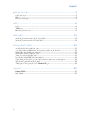 2
2
-
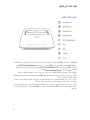 3
3
-
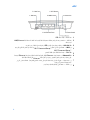 4
4
-
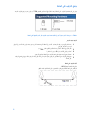 5
5
-
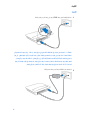 6
6
-
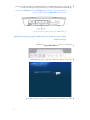 7
7
-
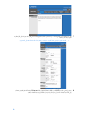 8
8
-
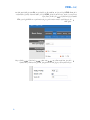 9
9
-
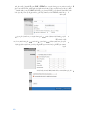 10
10
-
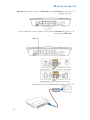 11
11
-
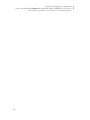 12
12
-
 13
13
-
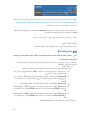 14
14
-
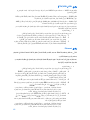 15
15
-
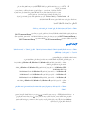 16
16
-
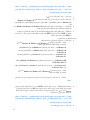 17
17
-
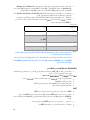 18
18
-
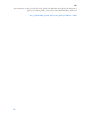 19
19
-
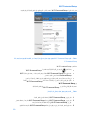 20
20
-
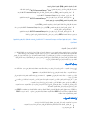 21
21
-
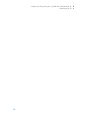 22
22
-
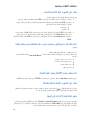 23
23
-
 24
24
-
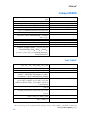 25
25
-
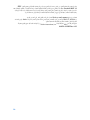 26
26
-
 27
27
-
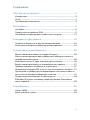 28
28
-
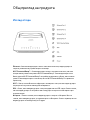 29
29
-
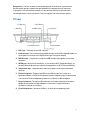 30
30
-
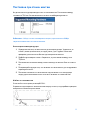 31
31
-
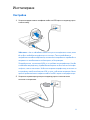 32
32
-
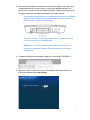 33
33
-
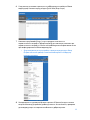 34
34
-
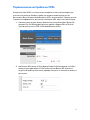 35
35
-
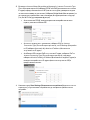 36
36
-
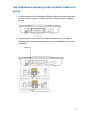 37
37
-
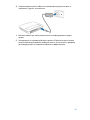 38
38
-
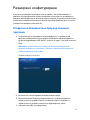 39
39
-
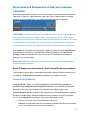 40
40
-
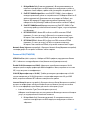 41
41
-
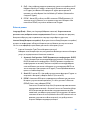 42
42
-
 43
43
-
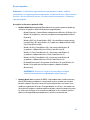 44
44
-
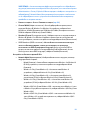 45
45
-
 46
46
-
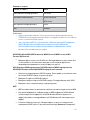 47
47
-
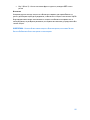 48
48
-
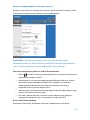 49
49
-
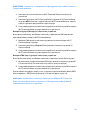 50
50
-
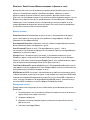 51
51
-
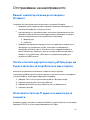 52
52
-
 53
53
-
 54
54
-
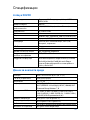 55
55
-
 56
56
-
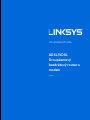 57
57
-
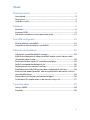 58
58
-
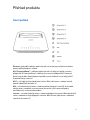 59
59
-
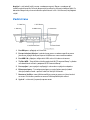 60
60
-
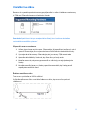 61
61
-
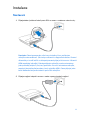 62
62
-
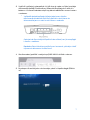 63
63
-
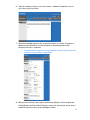 64
64
-
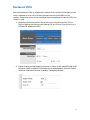 65
65
-
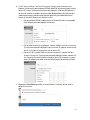 66
66
-
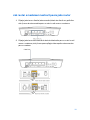 67
67
-
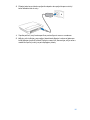 68
68
-
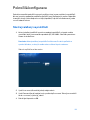 69
69
-
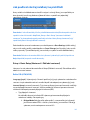 70
70
-
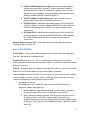 71
71
-
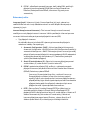 72
72
-
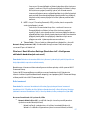 73
73
-
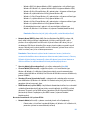 74
74
-
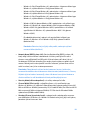 75
75
-
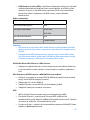 76
76
-
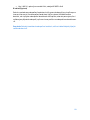 77
77
-
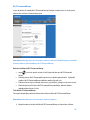 78
78
-
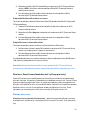 79
79
-
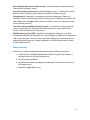 80
80
-
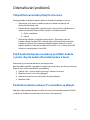 81
81
-
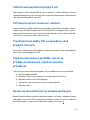 82
82
-
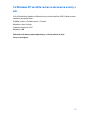 83
83
-
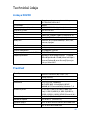 84
84
-
 85
85
-
 86
86
-
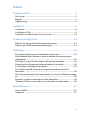 87
87
-
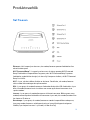 88
88
-
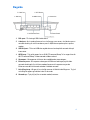 89
89
-
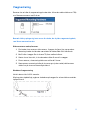 90
90
-
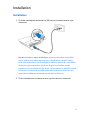 91
91
-
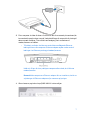 92
92
-
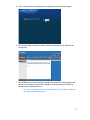 93
93
-
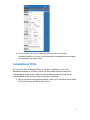 94
94
-
 95
95
-
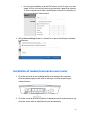 96
96
-
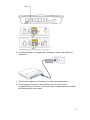 97
97
-
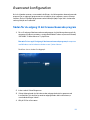 98
98
-
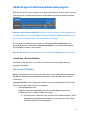 99
99
-
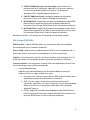 100
100
-
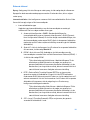 101
101
-
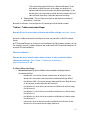 102
102
-
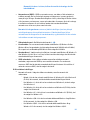 103
103
-
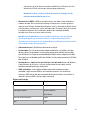 104
104
-
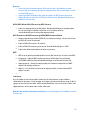 105
105
-
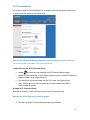 106
106
-
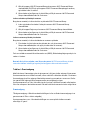 107
107
-
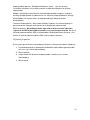 108
108
-
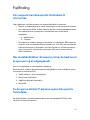 109
109
-
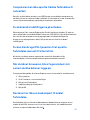 110
110
-
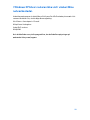 111
111
-
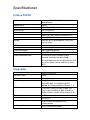 112
112
-
 113
113
-
 114
114
-
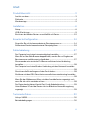 115
115
-
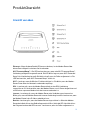 116
116
-
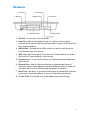 117
117
-
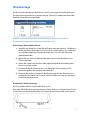 118
118
-
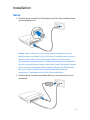 119
119
-
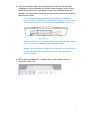 120
120
-
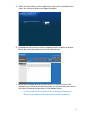 121
121
-
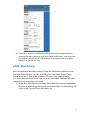 122
122
-
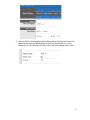 123
123
-
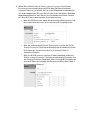 124
124
-
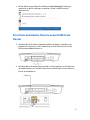 125
125
-
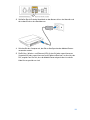 126
126
-
 127
127
-
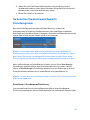 128
128
-
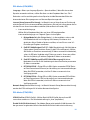 129
129
-
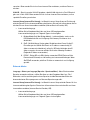 130
130
-
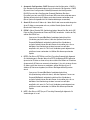 131
131
-
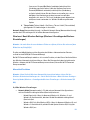 132
132
-
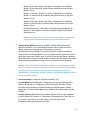 133
133
-
 134
134
-
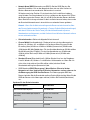 135
135
-
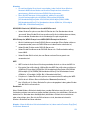 136
136
-
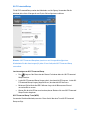 137
137
-
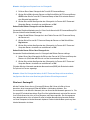 138
138
-
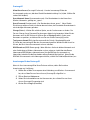 139
139
-
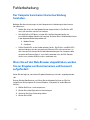 140
140
-
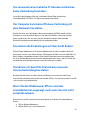 141
141
-
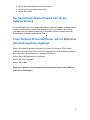 142
142
-
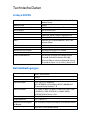 143
143
-
 144
144
-
 145
145
-
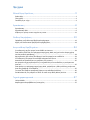 146
146
-
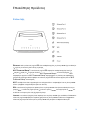 147
147
-
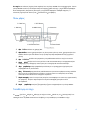 148
148
-
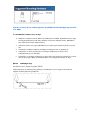 149
149
-
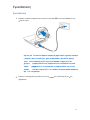 150
150
-
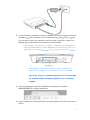 151
151
-
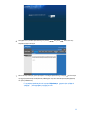 152
152
-
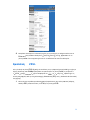 153
153
-
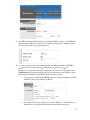 154
154
-
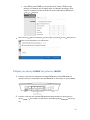 155
155
-
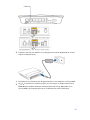 156
156
-
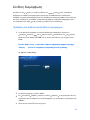 157
157
-
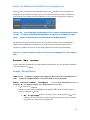 158
158
-
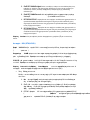 159
159
-
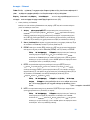 160
160
-
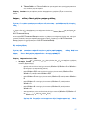 161
161
-
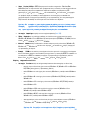 162
162
-
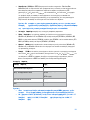 163
163
-
 164
164
-
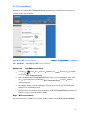 165
165
-
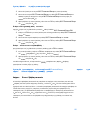 166
166
-
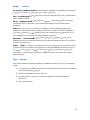 167
167
-
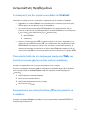 168
168
-
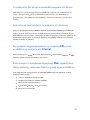 169
169
-
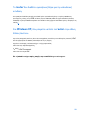 170
170
-
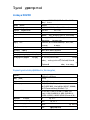 171
171
-
 172
172
-
 173
173
-
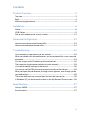 174
174
-
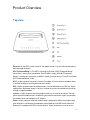 175
175
-
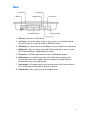 176
176
-
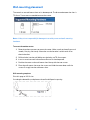 177
177
-
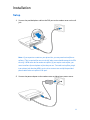 178
178
-
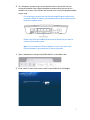 179
179
-
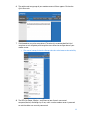 180
180
-
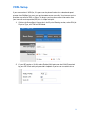 181
181
-
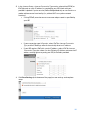 182
182
-
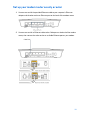 183
183
-
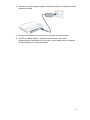 184
184
-
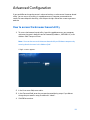 185
185
-
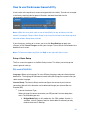 186
186
-
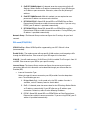 187
187
-
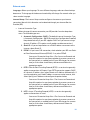 188
188
-
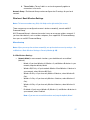 189
189
-
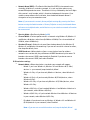 190
190
-
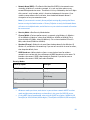 191
191
-
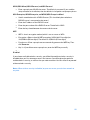 192
192
-
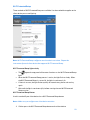 193
193
-
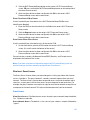 194
194
-
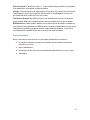 195
195
-
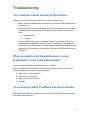 196
196
-
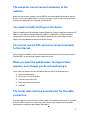 197
197
-
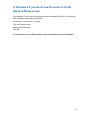 198
198
-
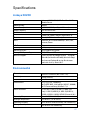 199
199
-
 200
200
-
 201
201
-
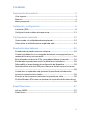 202
202
-
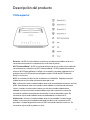 203
203
-
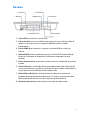 204
204
-
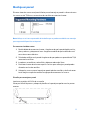 205
205
-
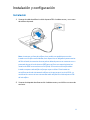 206
206
-
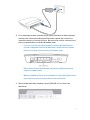 207
207
-
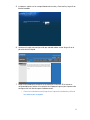 208
208
-
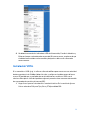 209
209
-
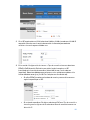 210
210
-
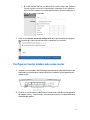 211
211
-
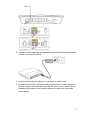 212
212
-
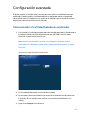 213
213
-
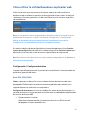 214
214
-
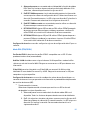 215
215
-
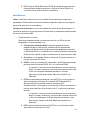 216
216
-
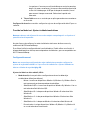 217
217
-
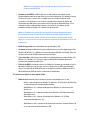 218
218
-
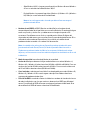 219
219
-
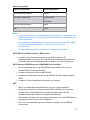 220
220
-
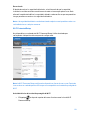 221
221
-
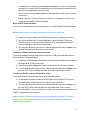 222
222
-
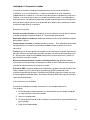 223
223
-
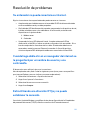 224
224
-
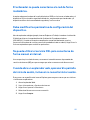 225
225
-
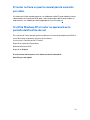 226
226
-
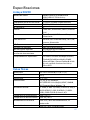 227
227
-
 228
228
-
 229
229
-
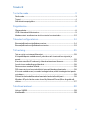 230
230
-
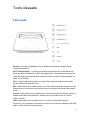 231
231
-
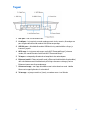 232
232
-
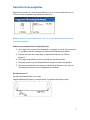 233
233
-
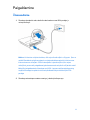 234
234
-
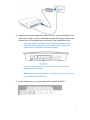 235
235
-
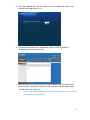 236
236
-
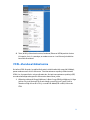 237
237
-
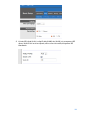 238
238
-
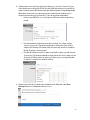 239
239
-
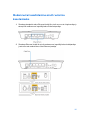 240
240
-
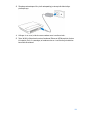 241
241
-
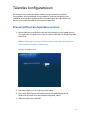 242
242
-
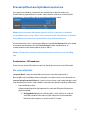 243
243
-
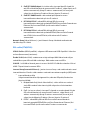 244
244
-
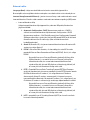 245
245
-
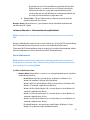 246
246
-
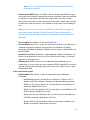 247
247
-
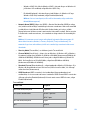 248
248
-
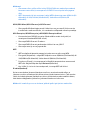 249
249
-
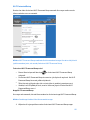 250
250
-
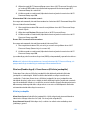 251
251
-
 252
252
-
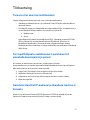 253
253
-
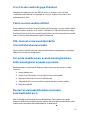 254
254
-
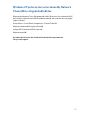 255
255
-
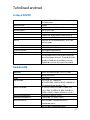 256
256
-
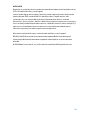 257
257
-
 258
258
-
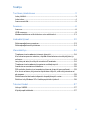 259
259
-
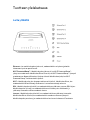 260
260
-
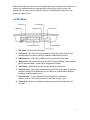 261
261
-
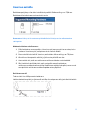 262
262
-
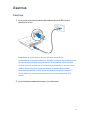 263
263
-
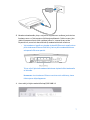 264
264
-
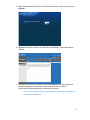 265
265
-
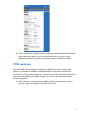 266
266
-
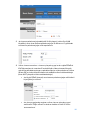 267
267
-
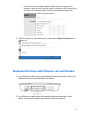 268
268
-
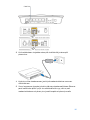 269
269
-
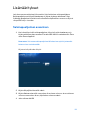 270
270
-
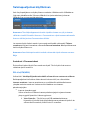 271
271
-
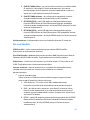 272
272
-
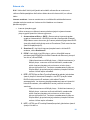 273
273
-
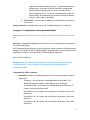 274
274
-
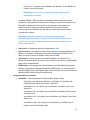 275
275
-
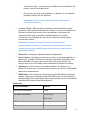 276
276
-
 277
277
-
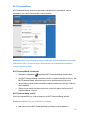 278
278
-
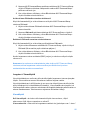 279
279
-
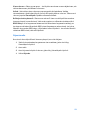 280
280
-
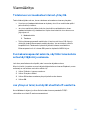 281
281
-
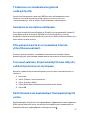 282
282
-
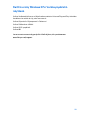 283
283
-
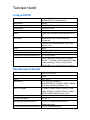 284
284
-
 285
285
-
 286
286
-
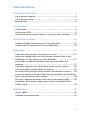 287
287
-
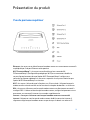 288
288
-
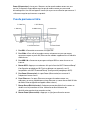 289
289
-
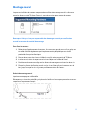 290
290
-
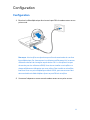 291
291
-
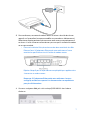 292
292
-
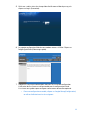 293
293
-
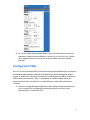 294
294
-
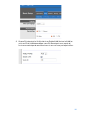 295
295
-
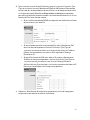 296
296
-
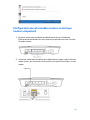 297
297
-
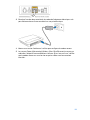 298
298
-
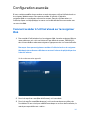 299
299
-
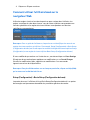 300
300
-
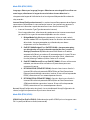 301
301
-
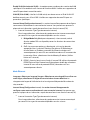 302
302
-
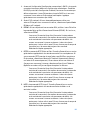 303
303
-
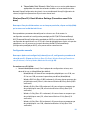 304
304
-
 305
305
-
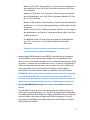 306
306
-
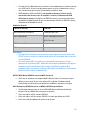 307
307
-
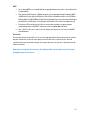 308
308
-
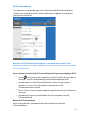 309
309
-
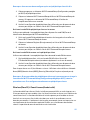 310
310
-
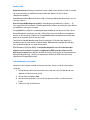 311
311
-
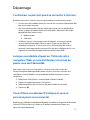 312
312
-
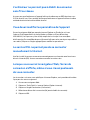 313
313
-
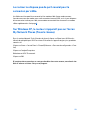 314
314
-
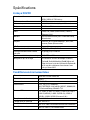 315
315
-
 316
316
-
 317
317
-
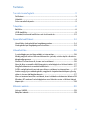 318
318
-
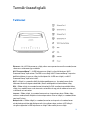 319
319
-
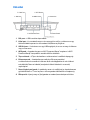 320
320
-
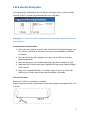 321
321
-
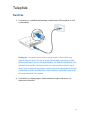 322
322
-
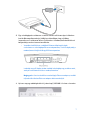 323
323
-
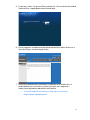 324
324
-
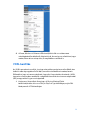 325
325
-
 326
326
-
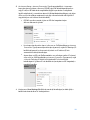 327
327
-
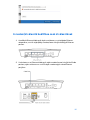 328
328
-
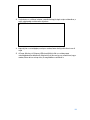 329
329
-
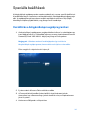 330
330
-
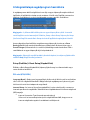 331
331
-
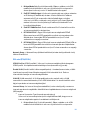 332
332
-
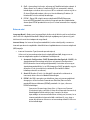 333
333
-
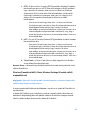 334
334
-
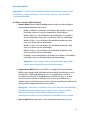 335
335
-
 336
336
-
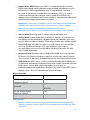 337
337
-
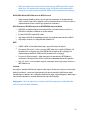 338
338
-
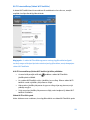 339
339
-
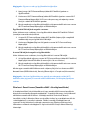 340
340
-
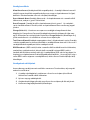 341
341
-
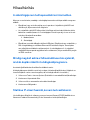 342
342
-
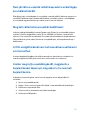 343
343
-
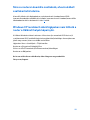 344
344
-
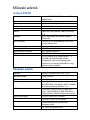 345
345
-
 346
346
-
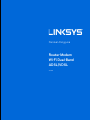 347
347
-
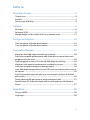 348
348
-
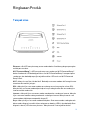 349
349
-
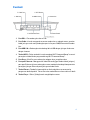 350
350
-
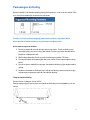 351
351
-
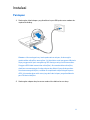 352
352
-
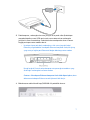 353
353
-
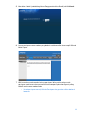 354
354
-
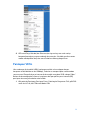 355
355
-
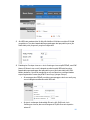 356
356
-
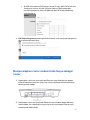 357
357
-
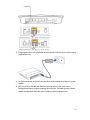 358
358
-
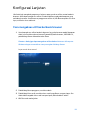 359
359
-
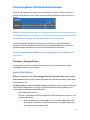 360
360
-
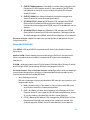 361
361
-
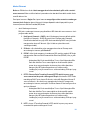 362
362
-
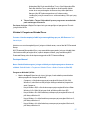 363
363
-
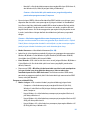 364
364
-
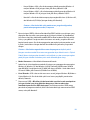 365
365
-
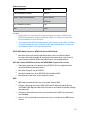 366
366
-
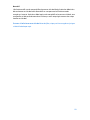 367
367
-
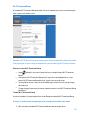 368
368
-
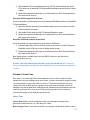 369
369
-
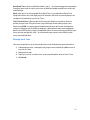 370
370
-
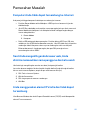 371
371
-
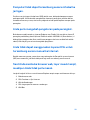 372
372
-
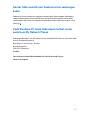 373
373
-
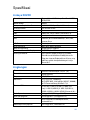 374
374
-
 375
375
-
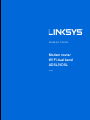 376
376
-
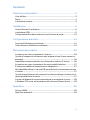 377
377
-
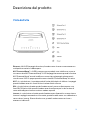 378
378
-
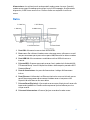 379
379
-
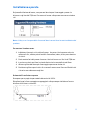 380
380
-
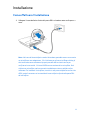 381
381
-
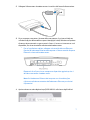 382
382
-
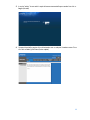 383
383
-
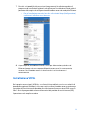 384
384
-
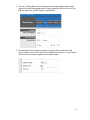 385
385
-
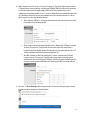 386
386
-
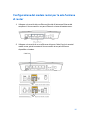 387
387
-
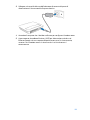 388
388
-
 389
389
-
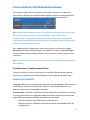 390
390
-
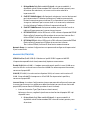 391
391
-
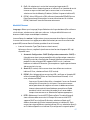 392
392
-
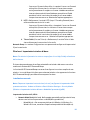 393
393
-
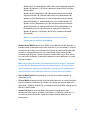 394
394
-
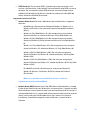 395
395
-
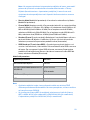 396
396
-
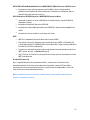 397
397
-
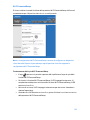 398
398
-
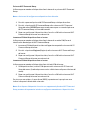 399
399
-
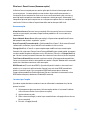 400
400
-
 401
401
-
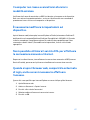 402
402
-
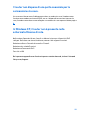 403
403
-
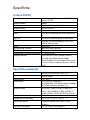 404
404
-
 405
405
-
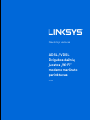 406
406
-
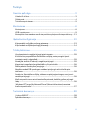 407
407
-
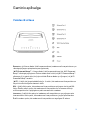 408
408
-
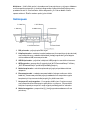 409
409
-
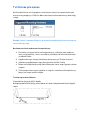 410
410
-
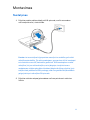 411
411
-
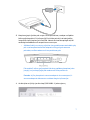 412
412
-
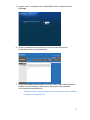 413
413
-
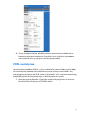 414
414
-
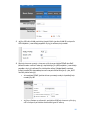 415
415
-
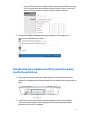 416
416
-
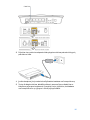 417
417
-
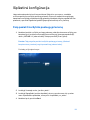 418
418
-
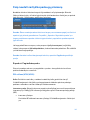 419
419
-
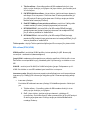 420
420
-
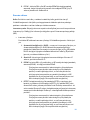 421
421
-
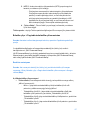 422
422
-
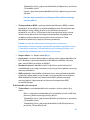 423
423
-
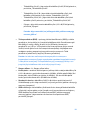 424
424
-
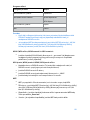 425
425
-
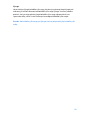 426
426
-
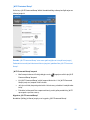 427
427
-
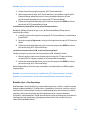 428
428
-
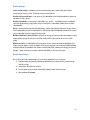 429
429
-
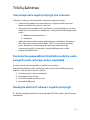 430
430
-
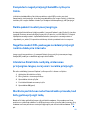 431
431
-
 432
432
-
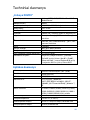 433
433
-
 434
434
-
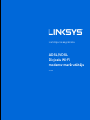 435
435
-
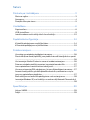 436
436
-
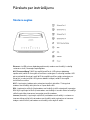 437
437
-
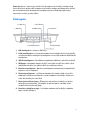 438
438
-
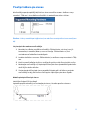 439
439
-
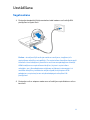 440
440
-
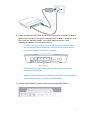 441
441
-
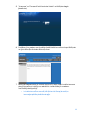 442
442
-
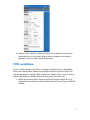 443
443
-
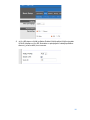 444
444
-
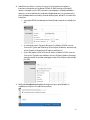 445
445
-
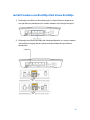 446
446
-
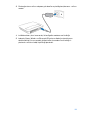 447
447
-
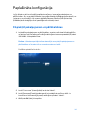 448
448
-
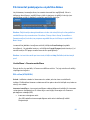 449
449
-
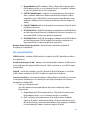 450
450
-
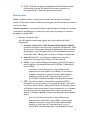 451
451
-
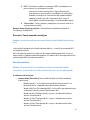 452
452
-
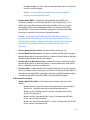 453
453
-
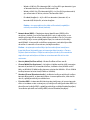 454
454
-
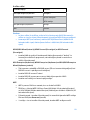 455
455
-
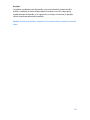 456
456
-
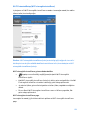 457
457
-
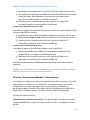 458
458
-
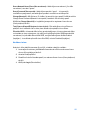 459
459
-
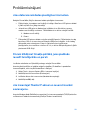 460
460
-
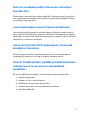 461
461
-
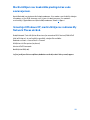 462
462
-
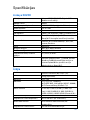 463
463
-
 464
464
-
 465
465
-
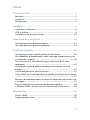 466
466
-
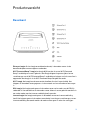 467
467
-
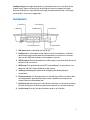 468
468
-
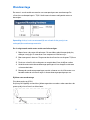 469
469
-
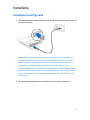 470
470
-
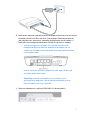 471
471
-
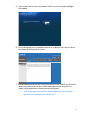 472
472
-
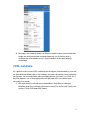 473
473
-
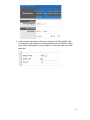 474
474
-
 475
475
-
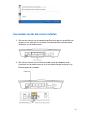 476
476
-
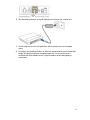 477
477
-
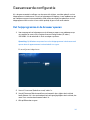 478
478
-
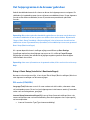 479
479
-
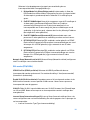 480
480
-
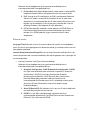 481
481
-
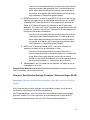 482
482
-
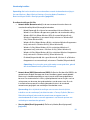 483
483
-
 484
484
-
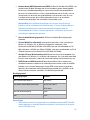 485
485
-
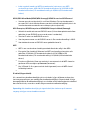 486
486
-
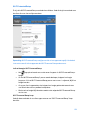 487
487
-
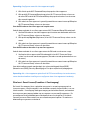 488
488
-
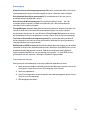 489
489
-
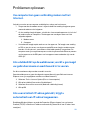 490
490
-
 491
491
-
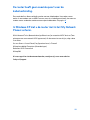 492
492
-
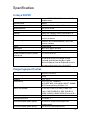 493
493
-
 494
494
-
 495
495
-
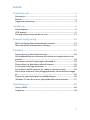 496
496
-
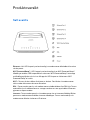 497
497
-
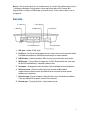 498
498
-
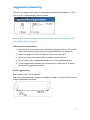 499
499
-
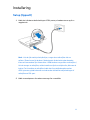 500
500
-
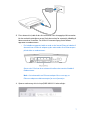 501
501
-
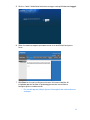 502
502
-
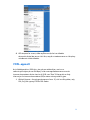 503
503
-
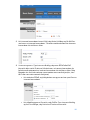 504
504
-
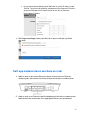 505
505
-
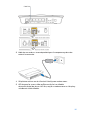 506
506
-
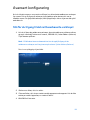 507
507
-
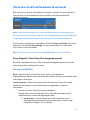 508
508
-
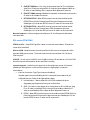 509
509
-
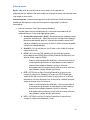 510
510
-
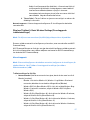 511
511
-
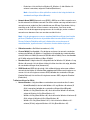 512
512
-
 513
513
-
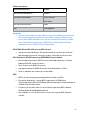 514
514
-
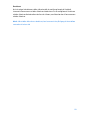 515
515
-
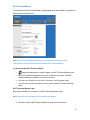 516
516
-
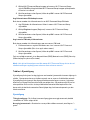 517
517
-
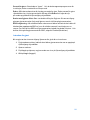 518
518
-
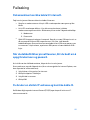 519
519
-
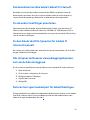 520
520
-
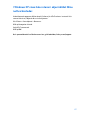 521
521
-
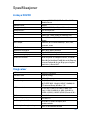 522
522
-
 523
523
-
 524
524
-
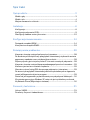 525
525
-
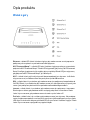 526
526
-
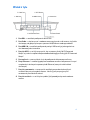 527
527
-
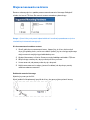 528
528
-
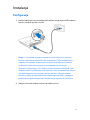 529
529
-
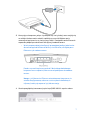 530
530
-
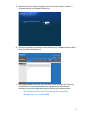 531
531
-
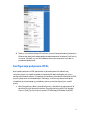 532
532
-
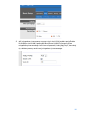 533
533
-
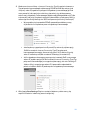 534
534
-
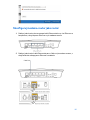 535
535
-
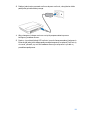 536
536
-
 537
537
-
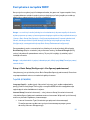 538
538
-
 539
539
-
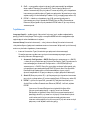 540
540
-
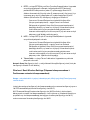 541
541
-
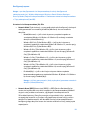 542
542
-
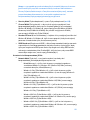 543
543
-
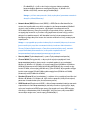 544
544
-
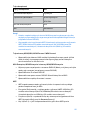 545
545
-
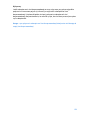 546
546
-
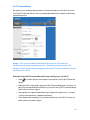 547
547
-
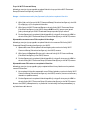 548
548
-
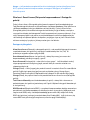 549
549
-
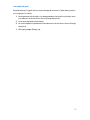 550
550
-
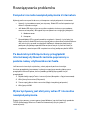 551
551
-
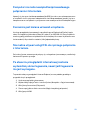 552
552
-
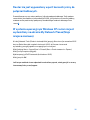 553
553
-
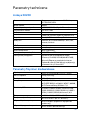 554
554
-
 555
555
-
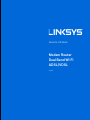 556
556
-
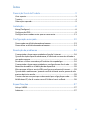 557
557
-
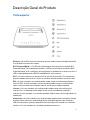 558
558
-
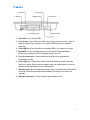 559
559
-
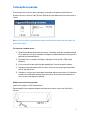 560
560
-
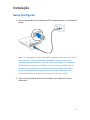 561
561
-
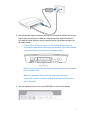 562
562
-
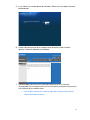 563
563
-
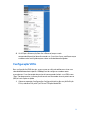 564
564
-
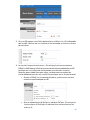 565
565
-
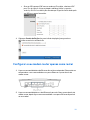 566
566
-
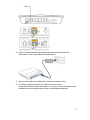 567
567
-
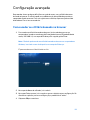 568
568
-
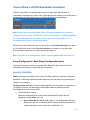 569
569
-
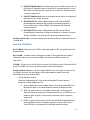 570
570
-
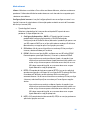 571
571
-
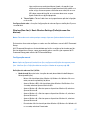 572
572
-
 573
573
-
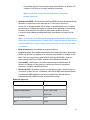 574
574
-
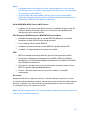 575
575
-
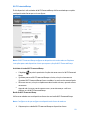 576
576
-
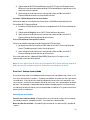 577
577
-
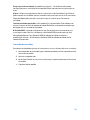 578
578
-
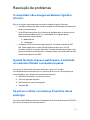 579
579
-
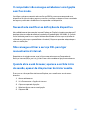 580
580
-
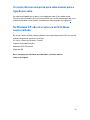 581
581
-
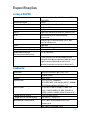 582
582
-
 583
583
-
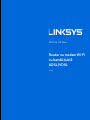 584
584
-
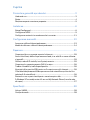 585
585
-
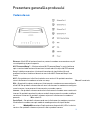 586
586
-
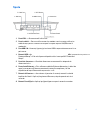 587
587
-
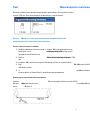 588
588
-
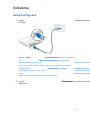 589
589
-
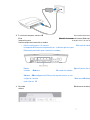 590
590
-
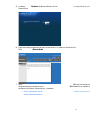 591
591
-
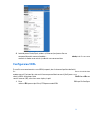 592
592
-
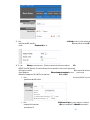 593
593
-
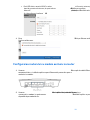 594
594
-
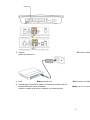 595
595
-
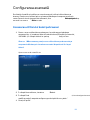 596
596
-
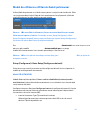 597
597
-
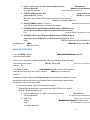 598
598
-
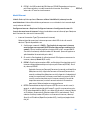 599
599
-
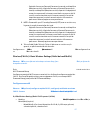 600
600
-
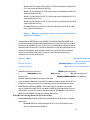 601
601
-
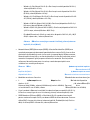 602
602
-
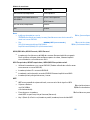 603
603
-
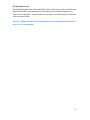 604
604
-
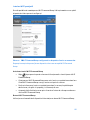 605
605
-
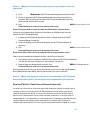 606
606
-
 607
607
-
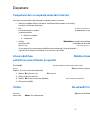 608
608
-
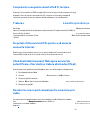 609
609
-
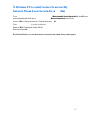 610
610
-
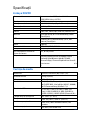 611
611
-
 612
612
-
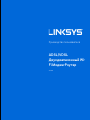 613
613
-
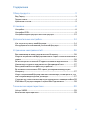 614
614
-
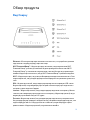 615
615
-
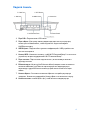 616
616
-
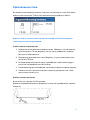 617
617
-
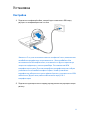 618
618
-
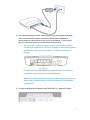 619
619
-
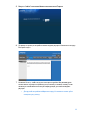 620
620
-
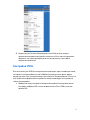 621
621
-
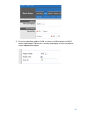 622
622
-
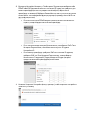 623
623
-
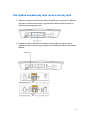 624
624
-
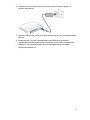 625
625
-
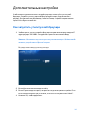 626
626
-
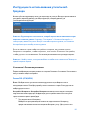 627
627
-
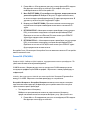 628
628
-
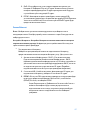 629
629
-
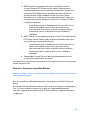 630
630
-
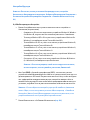 631
631
-
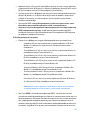 632
632
-
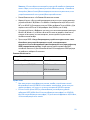 633
633
-
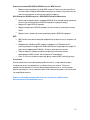 634
634
-
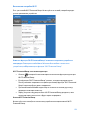 635
635
-
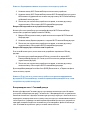 636
636
-
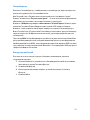 637
637
-
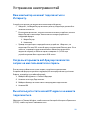 638
638
-
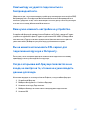 639
639
-
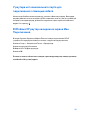 640
640
-
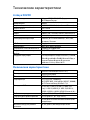 641
641
-
 642
642
-
 643
643
-
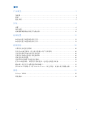 644
644
-
 645
645
-
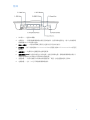 646
646
-
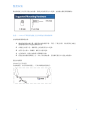 647
647
-
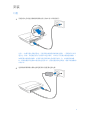 648
648
-
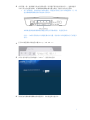 649
649
-
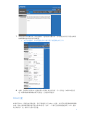 650
650
-
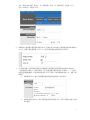 651
651
-
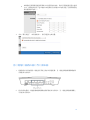 652
652
-
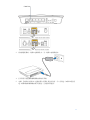 653
653
-
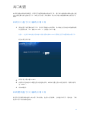 654
654
-
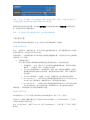 655
655
-
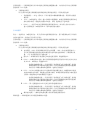 656
656
-
 657
657
-
 658
658
-
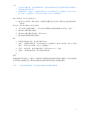 659
659
-
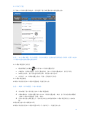 660
660
-
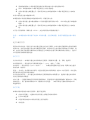 661
661
-
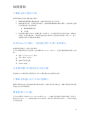 662
662
-
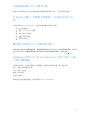 663
663
-
 664
664
-
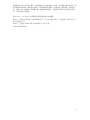 665
665
-
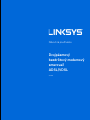 666
666
-
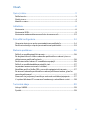 667
667
-
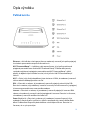 668
668
-
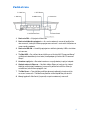 669
669
-
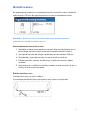 670
670
-
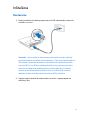 671
671
-
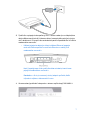 672
672
-
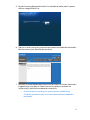 673
673
-
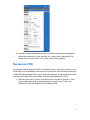 674
674
-
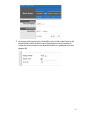 675
675
-
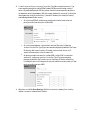 676
676
-
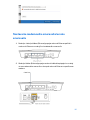 677
677
-
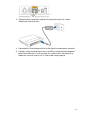 678
678
-
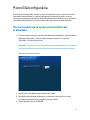 679
679
-
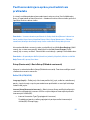 680
680
-
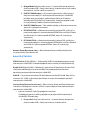 681
681
-
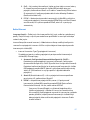 682
682
-
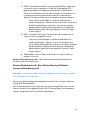 683
683
-
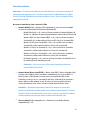 684
684
-
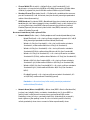 685
685
-
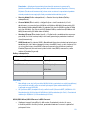 686
686
-
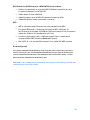 687
687
-
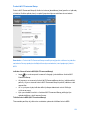 688
688
-
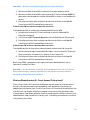 689
689
-
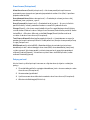 690
690
-
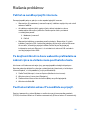 691
691
-
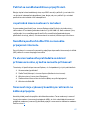 692
692
-
 693
693
-
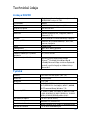 694
694
-
 695
695
-
 696
696
-
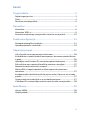 697
697
-
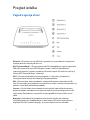 698
698
-
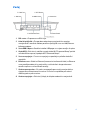 699
699
-
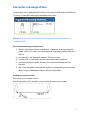 700
700
-
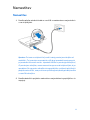 701
701
-
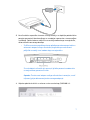 702
702
-
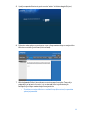 703
703
-
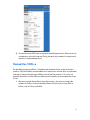 704
704
-
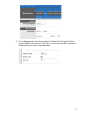 705
705
-
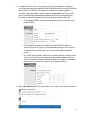 706
706
-
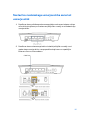 707
707
-
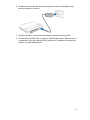 708
708
-
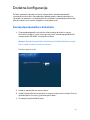 709
709
-
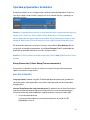 710
710
-
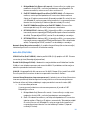 711
711
-
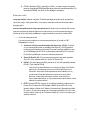 712
712
-
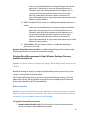 713
713
-
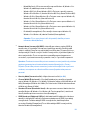 714
714
-
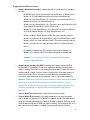 715
715
-
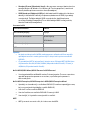 716
716
-
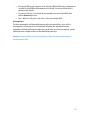 717
717
-
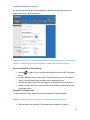 718
718
-
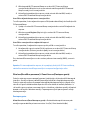 719
719
-
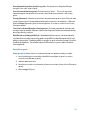 720
720
-
 721
721
-
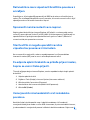 722
722
-
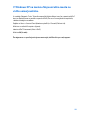 723
723
-
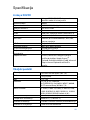 724
724
-
 725
725
-
 726
726
-
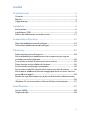 727
727
-
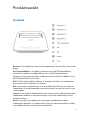 728
728
-
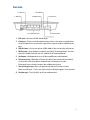 729
729
-
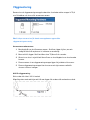 730
730
-
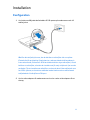 731
731
-
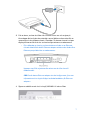 732
732
-
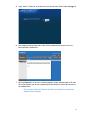 733
733
-
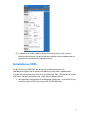 734
734
-
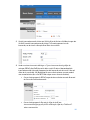 735
735
-
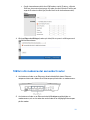 736
736
-
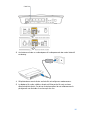 737
737
-
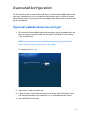 738
738
-
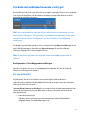 739
739
-
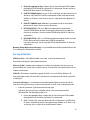 740
740
-
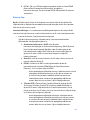 741
741
-
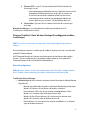 742
742
-
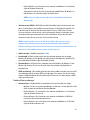 743
743
-
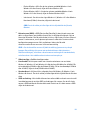 744
744
-
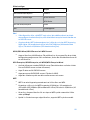 745
745
-
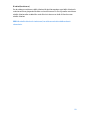 746
746
-
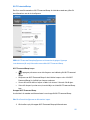 747
747
-
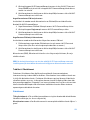 748
748
-
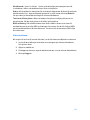 749
749
-
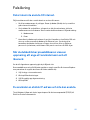 750
750
-
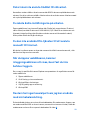 751
751
-
 752
752
-
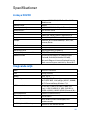 753
753
-
 754
754
-
 755
755
-
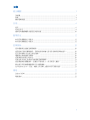 756
756
-
 757
757
-
 758
758
-
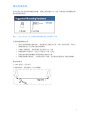 759
759
-
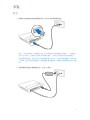 760
760
-
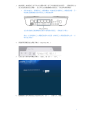 761
761
-
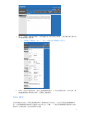 762
762
-
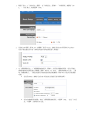 763
763
-
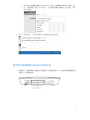 764
764
-
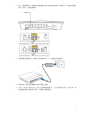 765
765
-
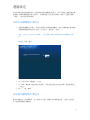 766
766
-
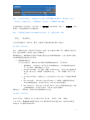 767
767
-
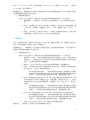 768
768
-
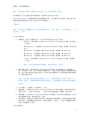 769
769
-
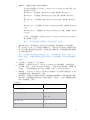 770
770
-
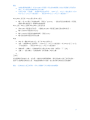 771
771
-
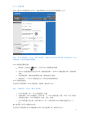 772
772
-
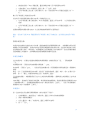 773
773
-
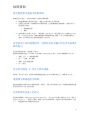 774
774
-
 775
775
-
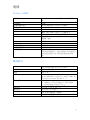 776
776
-
 777
777
-
 778
778
-
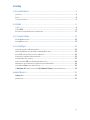 779
779
-
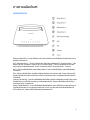 780
780
-
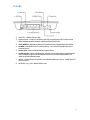 781
781
-
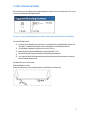 782
782
-
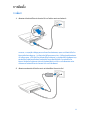 783
783
-
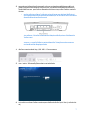 784
784
-
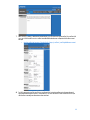 785
785
-
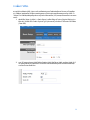 786
786
-
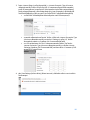 787
787
-
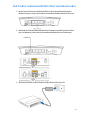 788
788
-
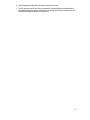 789
789
-
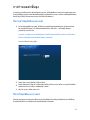 790
790
-
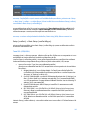 791
791
-
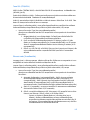 792
792
-
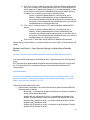 793
793
-
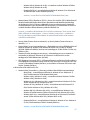 794
794
-
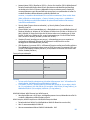 795
795
-
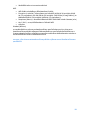 796
796
-
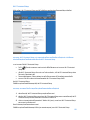 797
797
-
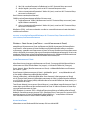 798
798
-
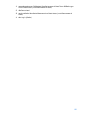 799
799
-
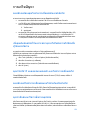 800
800
-
 801
801
-
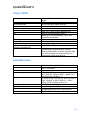 802
802
-
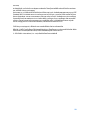 803
803
-
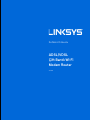 804
804
-
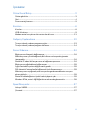 805
805
-
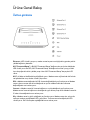 806
806
-
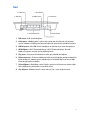 807
807
-
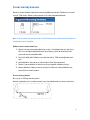 808
808
-
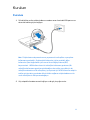 809
809
-
 810
810
-
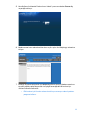 811
811
-
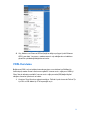 812
812
-
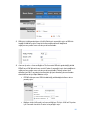 813
813
-
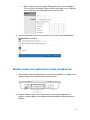 814
814
-
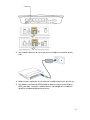 815
815
-
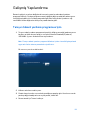 816
816
-
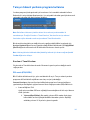 817
817
-
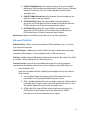 818
818
-
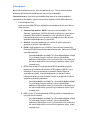 819
819
-
 820
820
-
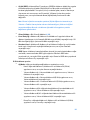 821
821
-
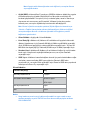 822
822
-
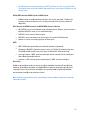 823
823
-
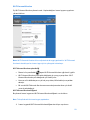 824
824
-
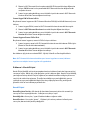 825
825
-
 826
826
-
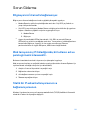 827
827
-
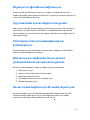 828
828
-
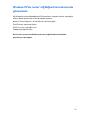 829
829
-
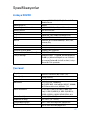 830
830
-
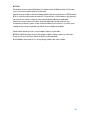 831
831
-
 832
832
-
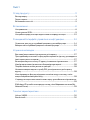 833
833
-
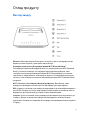 834
834
-
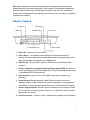 835
835
-
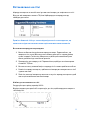 836
836
-
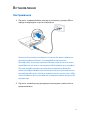 837
837
-
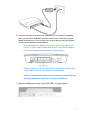 838
838
-
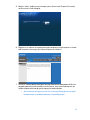 839
839
-
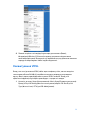 840
840
-
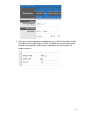 841
841
-
 842
842
-
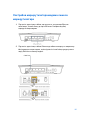 843
843
-
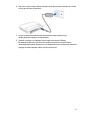 844
844
-
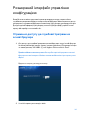 845
845
-
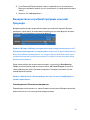 846
846
-
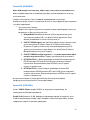 847
847
-
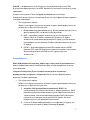 848
848
-
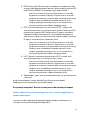 849
849
-
 850
850
-
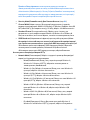 851
851
-
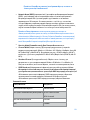 852
852
-
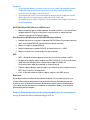 853
853
-
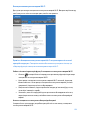 854
854
-
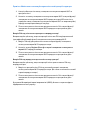 855
855
-
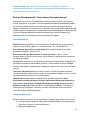 856
856
-
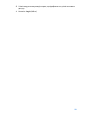 857
857
-
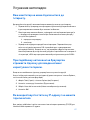 858
858
-
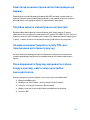 859
859
-
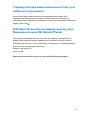 860
860
-
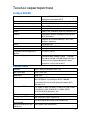 861
861
-
 862
862
-
 863
863
-
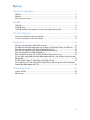 864
864
-
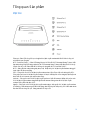 865
865
-
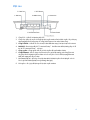 866
866
-
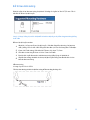 867
867
-
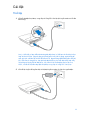 868
868
-
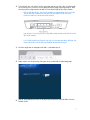 869
869
-
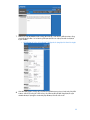 870
870
-
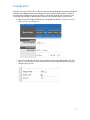 871
871
-
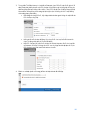 872
872
-
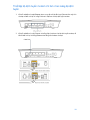 873
873
-
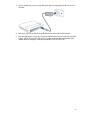 874
874
-
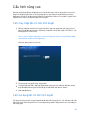 875
875
-
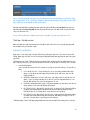 876
876
-
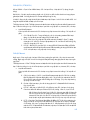 877
877
-
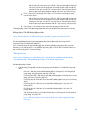 878
878
-
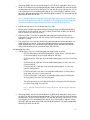 879
879
-
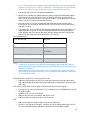 880
880
-
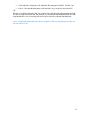 881
881
-
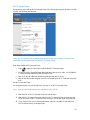 882
882
-
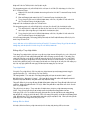 883
883
-
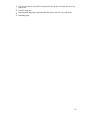 884
884
-
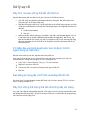 885
885
-
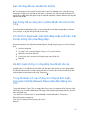 886
886
-
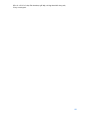 887
887
-
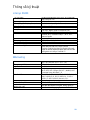 888
888
-
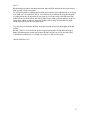 889
889
Linksys X6200 Le manuel du propriétaire
- Catégorie
- Les routeurs
- Taper
- Le manuel du propriétaire
dans d''autres langues
- italiano: Linksys X6200 Manuale del proprietario
- English: Linksys X6200 Owner's manual
- español: Linksys X6200 El manual del propietario
- Deutsch: Linksys X6200 Bedienungsanleitung
- русский: Linksys X6200 Инструкция по применению
- Nederlands: Linksys X6200 de handleiding
- português: Linksys X6200 Manual do proprietário
- slovenčina: Linksys X6200 Návod na obsluhu
- dansk: Linksys X6200 Brugervejledning
- polski: Linksys X6200 Instrukcja obsługi
- čeština: Linksys X6200 Návod k obsluze
- eesti: Linksys X6200 Omaniku manuaal
- svenska: Linksys X6200 Bruksanvisning
- Türkçe: Linksys X6200 El kitabı
- suomi: Linksys X6200 Omistajan opas
- română: Linksys X6200 Manualul proprietarului
Documents connexes
-
Cisco Systems wrt320n dual band wireless n gigabit router Manuel utilisateur
-
Linksys Q87-WRK54GV3 Manuel utilisateur
-
Linksys EWS0203-CC Manuel utilisateur
-
Linksys WRT54G Le manuel du propriétaire
-
Linksys E7350 Manuel utilisateur
-
Linksys X2000X3000X3500 Le manuel du propriétaire
-
Linksys E7350 Mode d'emploi
-
Linksys WAG54G2 Mode d'emploi
-
Linksys E8450 AX3200 DUAL-BAND GIGABIT WiFi 6 ROUTER Mode d'emploi
-
Linksys WRT1900ACS Manuel utilisateur
Autres documents
-
Tenda RX3 Guide d'installation
-
Tenda RX3 Guide d'installation
-
König CMP-ADSL2ROU20 spécification
-
LG P715 Manuel utilisateur
-
Tenda AC21 Guide d'installation
-
Cisco Systems Linksys-X2000 Manuel utilisateur
-
D-Link GO-RT-AC750/E Guide d'installation
-
Sony HT-RT5 Mode d'emploi
-
Trust 18212 Guide d'installation
-
Sitecom DC-227 Guide d'installation